Hp COMPAQ PRESARIO 2135EU, COMPAQ PRESARIO 2538AP, COMPAQ PRESARIO 2108EA, COMPAQ PRESARIO 2162EA, COMPAQ PRESARIO 2511EA SERVICE MANUAL [no]
...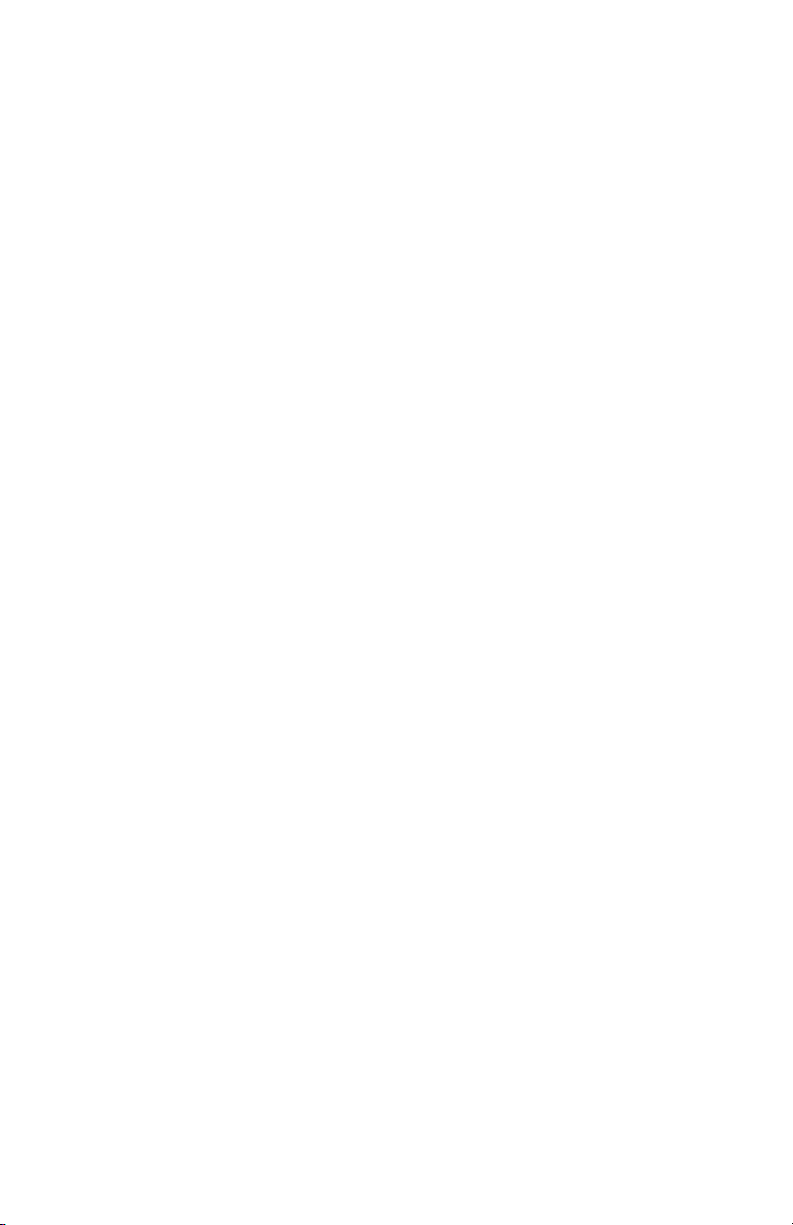
b
Referansehåndbok
Compaq Notebook
Dokumentdelenummer: 319954-091
November 2003
Denne håndboken beskriver hvordan du setter opp, bruker,
vedlikeholder og feilsøker maskinen. Du finner også
opplysninger om batterier og strømstyring, tilkobling av eksterne
enheter og tilkobling av modem og nettverk. Det siste kapitlet
inneholder mer referanseinformasjon om modemkommandoer,
sikkerhet og reguleringsopplysninger.
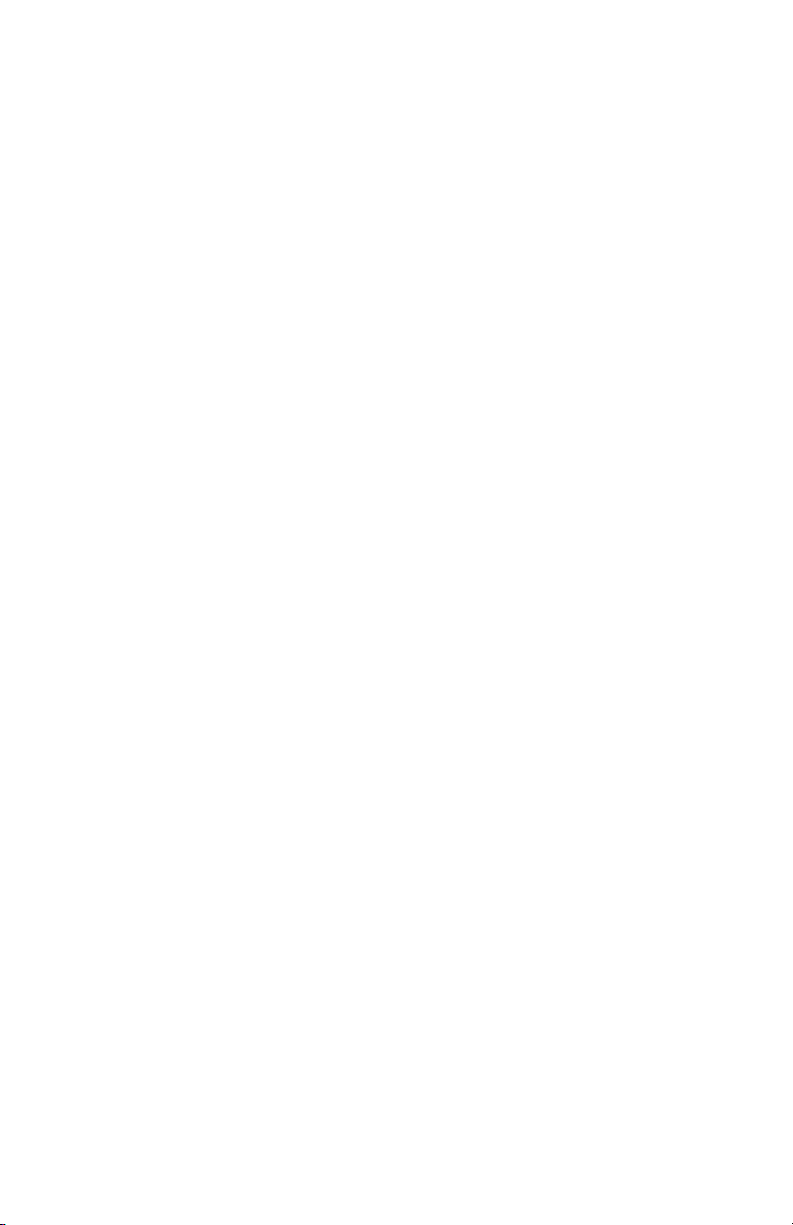
© 2003 Hewlett-Packard Development Company, L.P.
Microsoft , MS-DOS og Windows er varemerker for Microsoft Corporation
i USA og/eller i andre land.
Opplysningene i dette dokumentet kan endres uten forhåndsvarsel.
Garantiene for HPs produkter og tjenester er fremsatt i de uttrykkelige
garantierklæringene som følger med produktene og tjenestene. Intet her
skal tolkes som om det utgjør en ekstra garanti. HP skal ikke være ansvarlig
for eventuelle tekniske feil, redigeringsfeil eller utelatelser i dette
dokumentet.
Referansehåndbok
Compaq Notebook
Første utgave, november 2003
Dokumentdelenummer: 319954-091
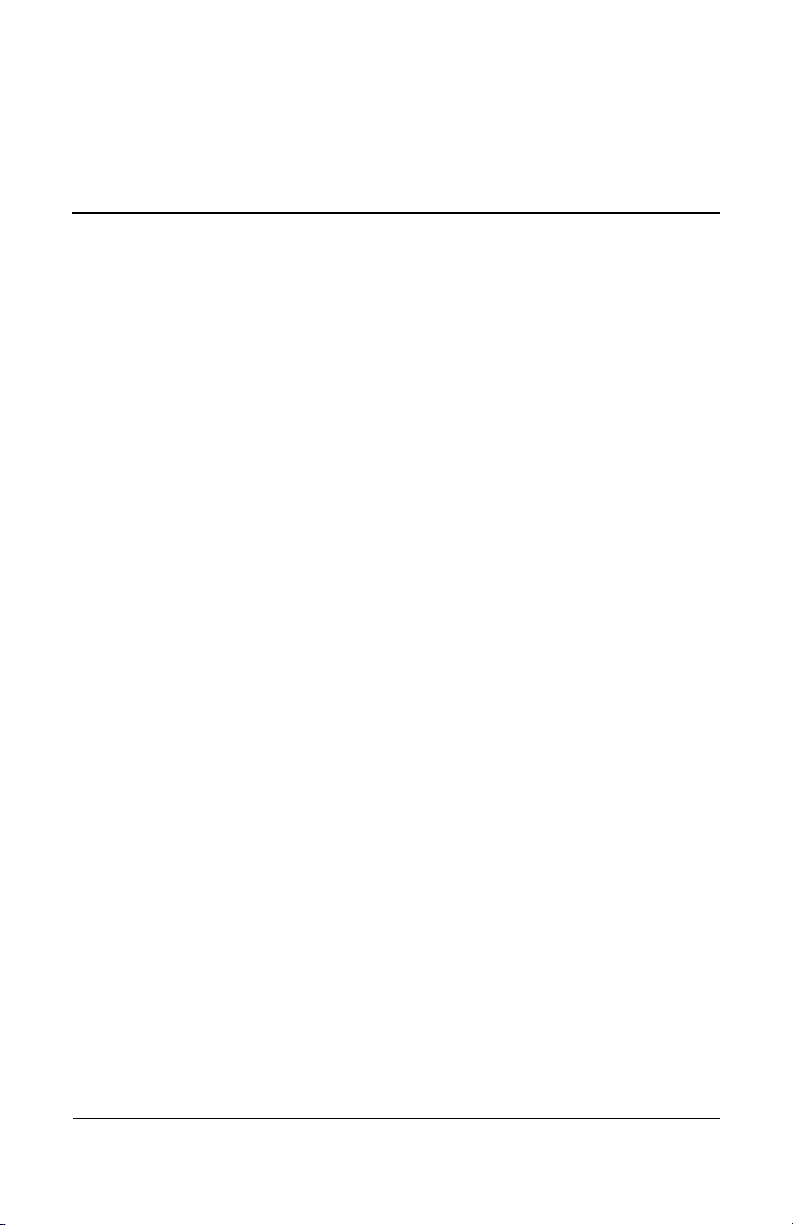
Lisensavtale for programvare
Hewlett-Packard-produktet inneholder programvare. Vennligst
les denne lisensavtalen før du begynner å bruke dette utstyret.
RETTIGHETER TIL PROGRAMVAREN GIS KUN PÅ DEN
BETINGELSE AT KUNDEN ER INNFORSTÅTT MED ALLE
BESTEMMELSER OG VILKÅR I LISENSAVTALEN. TAR
DU DETTE UTSTYRET I BRUK, BETYR DET AT DU
GODTAR DISSE BESTEMMELSENE OG VILKÅRENE.
HVIS DU IKKE GODTAR LISENSAVTALEN, MÅ DU
ENTEN FJERNE ALL PROGRAMVARE FRA HARDDISKEN
OG ØDELEGGE HOVEDDISKETTENE, ELLER
RETURNERE PC-EN MED ALL PROGRAMVAREN OG FÅ
HELE KJØPESUMMEN REFUNDERT. FORTSETTER DU
KONFIGURERINGEN, BETYR DET AT DU GODTAR
BETINGELSENE I LISENSAVTALEN.
HVIS IKKE ANNET ER ANGITT, GJELDER DENNE
LISENSAVTALEN FOR HPs PROGRAMVARE OG BRUK AV
ALL PROGRAMVARE SOM LEVERES KUNDEN SOM EN
DEL AV HP-PRODUKTET. DEN GJELDER FORAN ANDRE
ERKLÆRINGER OM PROGRAMVAREGARANTI SOM KAN
VÆRE INKLUDERT I DETTE HP-PRODUKTET ELLER SOM
KAN FINNES ONLINE.
Referansehåndbok iii

Lisensavtale for programvare
Operativsystem og programapplikasjoner fra Microsoft er
lisensiert til deg i henhold til Microsoft-lisensavtalen som finnes i
Microsoft-dokumentasjonen eller som vises på skjermen når
Microsofts programprodukter startes.
For maskiner med et operativsystem fra Microsoft: Når du har
startet maskinen og akseptert Microsoft End-User License
Agreement ("EULA"), er dine lisensrettigheter gyldige bare hvis
et Certificate of Authenticity ("COA")-merke som svarer til ditt
Microsoft-operativsystem, er levert med maskinen. COA-merket
finnes vanligvis på undersiden av datamaskinen. Hvis
COA-merket ikke svarer til ditt Microsoft-operativsystem, eller
mangler, skal du kontakte din HP-forhandler.
Annen programvare og operativsystemer fra andre leverandører
dekkes av den aktuelle leverandørlisensen. Følgende
lisensbetingelser gjelder for bruk av HP-programvaren:
BRUK. Kunden kan bare bruke programvaren på ett HP-produkt.
Kunden kan ikke bruke programvaren i nettverk eller på annen
måte bruke den på flere enn ett HP-produkt. Kunden kan ikke
deassemblere eller dekompilere programvaren, med mindre det er
tillatt i henhold til lov.
KOPIER OG TILPASSEDE VERSJONER. Kunden kan ta
kopier av programvaren (a) for arkiveringsformål, eller (b) når
kopiering eller tilpassing er et nødvendig element i bruken av
programvaren på ett HP-produkt, så lenge kopien og tilpasningen
ikke blir brukt på noen annen måte.
EIENDOMSRETT. Kunden aksepterer å ikke ha noen
eiendomsrett til programvaren, annet enn eiendomsrett til de
fysiske mediene. Kunden er kjent med og aksepterer at
programvaren er kopibeskyttet og beskyttet av lover og
bestemmelser om opphavsrett. Kunden er kjent med og
aksepterer at programvaren kan være utviklet av en tredjeparts
programvareleverandør som er navngitt i opphavsrettmerknadene som følger med programvaren, og som har rett til å
holde Kunden ansvarlig for ethvert brudd på lover og
bestemmelser om opphavsrett eller brudd på denne lisensavtalen.
iv Referansehåndbok
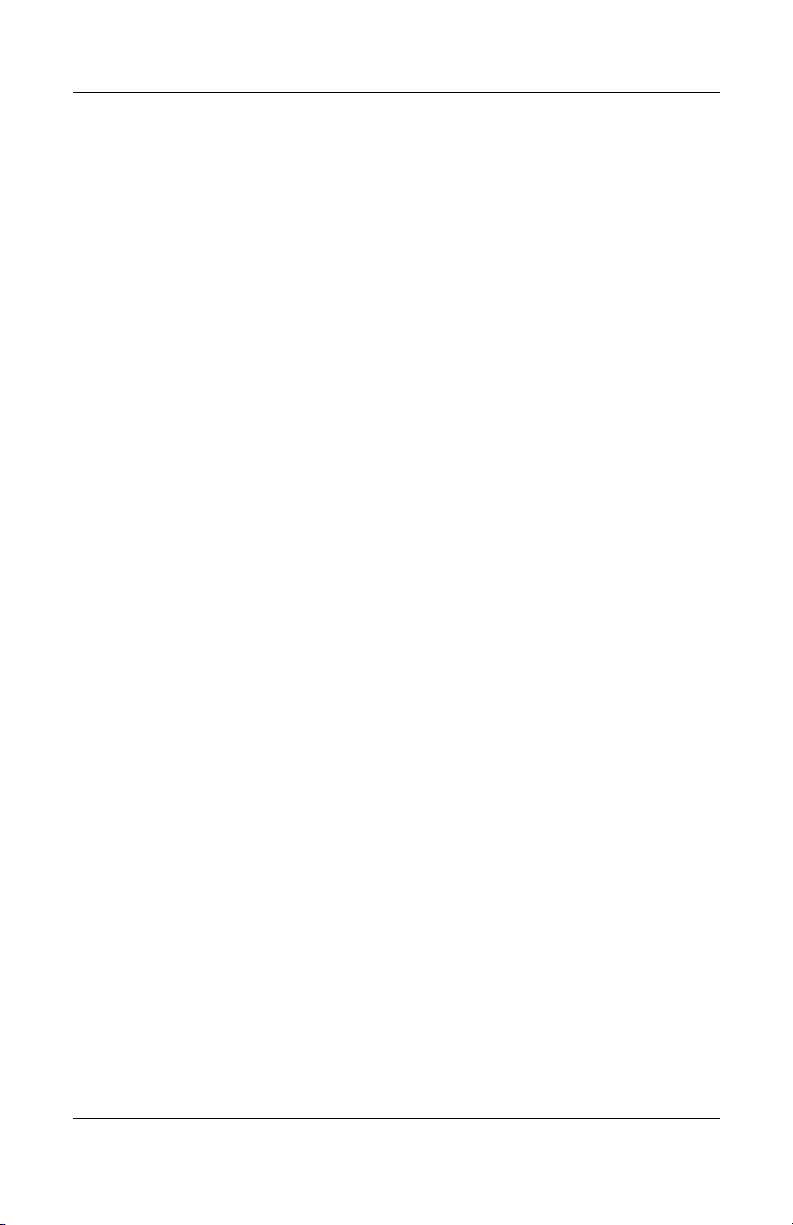
Lisensavtale for programvare
CD ELLER DVD FOR GJENOPPRETTING AV
PRODUKTET. Hvis HP-produktet ble levert med en CD- eller
DVD-plate for gjenoppretting av produktet, gjelder følgende: (i)
CD-en eller DVD-en for gjenoppretting av produktet og/eller
hjelpeprogrammer kan bare brukes til gjenoppretting av
harddisken på HP-produktet som CD-en eller DVD-en
opprinnelig ble levert sammen med. (ii) For bruk av
operativsystemprogramvare fra Microsoft på en CD- eller
DVD-plate for produktgjenoppretting gjelder Microsofts
lisensavtale for sluttbrukere.
OVERFØRING AV RETTIGHETER TIL
PROGRAMVARE. Kunden kan overføre rettigheter til
programvaren til en tredje part bare som del av overføring av alle
rettigheter, og bare etter at den tredje part først har akseptert at
han/hun er bundet av vilkårene i denne lisensavtalen. Ved slik
overføring aksepterer Kunden at hans/hennes rettigheter til
programvaren opphører, og han/hun skal enten ødelegge sine
kopier og tilpassede versjoner eller levere dem til den tredje part.
VIDERELISENSIERING OG DISTRIBUSJON. Kunden kan
ikke leie ut eller viderelisensiere programvaren, eller distribuere
kopier eller tilpassede versjoner av programvaren til
utenforstående gjennom fysiske medier eller telekommunikasjon,
uten først å ha innhentet skriftlig tillatelse fra Hewlett-Packard.
OPPHØR. Hewlett-Packard kan bringe denne
programvarelisensen til opphør hvis Kunden unnlater å oppfylle
et hvilket som helst av disse vilkårene, forutsatt at
Hewlett-Packard har krevd at Kunden retter opp manglene, og
Kunden ikke har gjort dette innen 30 (tretti) dager.
OPPDATERING OG OPPGRADERING. Kunden aksepterer
at programvaren ikke inkluderer oppdateringer og oppgraderinger
som kan leveres av Hewlett-Packard under en separat avtale om
vedlikehold.
EKSPORTKLAUSUL. Kunden aksepterer at han/hun ikke kan
eksportere eller reeksportere programvaren eller noen kopi eller
tilpasset versjon av denne, som vil være i strid med U.S. Export
Administration-bestemmelser eller andre gjeldende
bestemmelser.
Referansehåndbok v
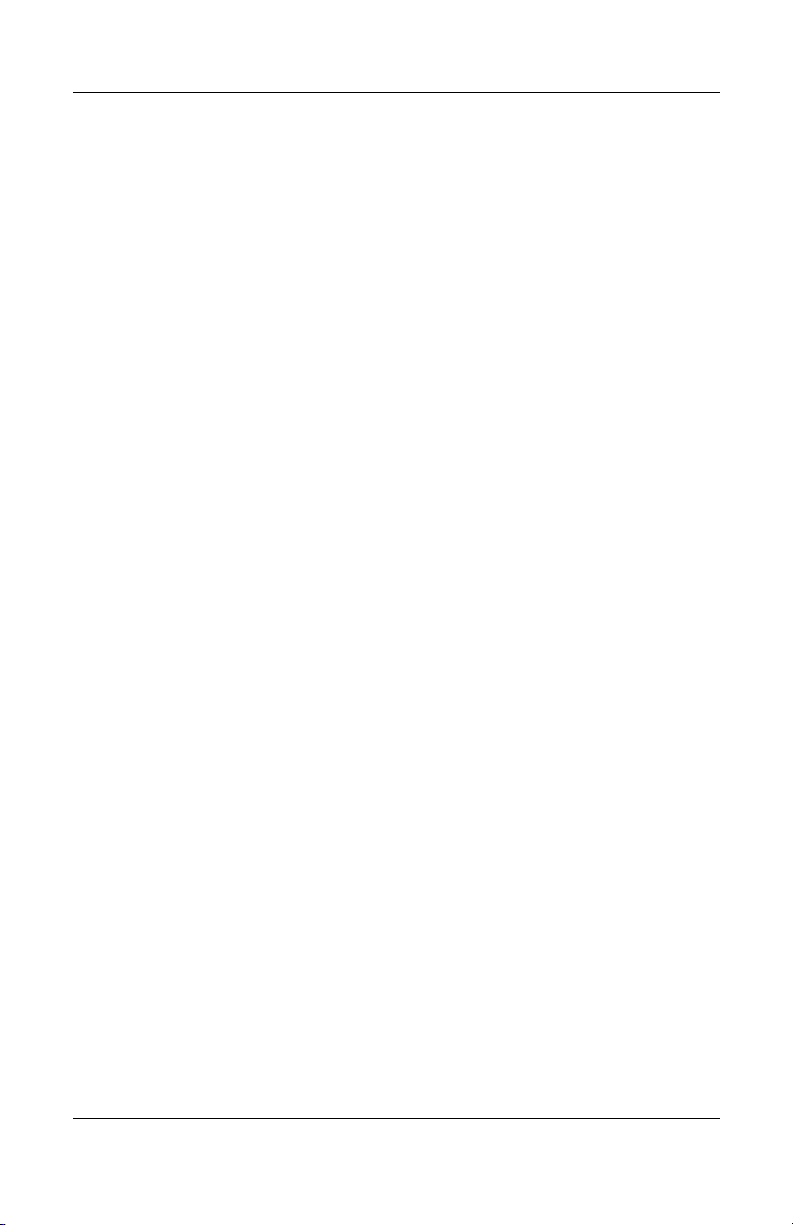
Lisensavtale for programvare
RETTIGHETER FOR USAs FORVALTNING. Bruk,
kopiering eller fremlegging er underlagt HPs standard
kommersielle lisensieringsvilkår og for non-DOD Departments
and Agencies of the U.S. Government, begrensningene i FAR
52.227-19(c)(1-2) (juni 1987) Hewlett-Packard Company,
3000 Hanover Street, Palo Alto, CA 94304 U.S.A. Copyright
© 2000 Hewlett-Packard Company. Med enerett. Kunden
aksepterer også at programvaren leveres og lisensieres som
"Commercial notebook software" slik det er definert i DFARS
252-227-7014 (juni 1995) eller som et "commercial item" slik det
er definert i FAR 2.101(a), eller som "Restricted notebook
software" slik det er definert i FAR 52.227-19 (eller en
tilsvarende forskrift eller kontraktklausul), henholdsvis. Kunden
aksepterer at han/hun bare har de rettighetene som er gitt for slik
programvare av den gjeldende FAR- eller DFARS-klausulen eller
HPs standard programvareavtale for det aktuelle produktet.
STØTTE FOR SERVICE PACK FOR MICROSOFT
OPERATIVSYSTEMER. HP gir sluttbruker-support på
HP-maskiner som bruker Microsoft operativsystem, inkludert for
de siste Service Packs. Denne support blir tilgjengelig 30 dager
etter utgivelse av en Service Pack.
TEKNOLOGI FOR TILGJENGELIGHET. Dette produktet er
laget for å være mest mulig tilgjengelig. Det er testet med ledende
teknologi for tilgjengelighet for å sikre lik tilgang til produktet for
alle, når som helst, og hvor som helst.
vi Referansehåndbok
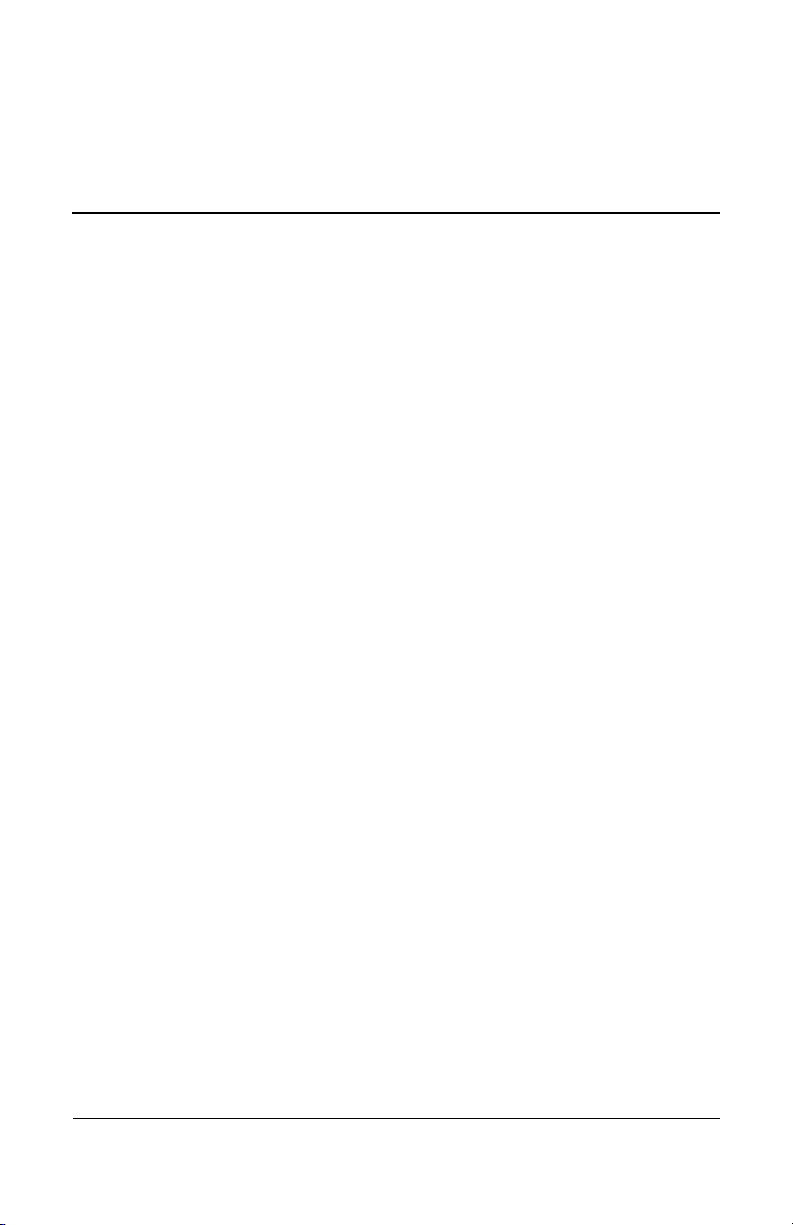
Innhold
Lisensavtale for programvare
1 Komme i gang
De ulike delene av maskinen . . . . . . . . . . . . . . . . . . . . . . 1–1
Komponenter på fremsiden og på høyre side . . . . . . 1–2
Komponenter på venstre side og på baksiden . . . . . 1–4
Komponenter på undersiden . . . . . . . . . . . . . . . . . . . 1–6
Statuslamper . . . . . . . . . . . . . . . . . . . . . . . . . . . . . . . 1–8
Sette opp datamaskinen . . . . . . . . . . . . . . . . . . . . . . . . . 1–10
Trinn 1: Sett inn batteriet. . . . . . . . . . . . . . . . . . . . . 1–10
Trinn 2: Koble til strøm. . . . . . . . . . . . . . . . . . . . . . 1–11
Trinn 3: Koble til en telefonlinje . . . . . . . . . . . . . . . 1–12
Trinn 4: Slå på datamaskinen . . . . . . . . . . . . . . . . . 1–13
Trinn 5: Sette opp Windows . . . . . . . . . . . . . . . . . . 1–14
2 Grunnleggende bruk
Bruke maskinen . . . . . . . . . . . . . . . . . . . . . . . . . . . . . . . . 2–1
Standard strøminnstillinger . . . . . . . . . . . . . . . . . . . . 2–2
Tilbakestille maskinen. . . . . . . . . . . . . . . . . . . . . . . . 2–3
Endre oppstartstasjon. . . . . . . . . . . . . . . . . . . . . . . . . 2–3
Bruke styreputen . . . . . . . . . . . . . . . . . . . . . . . . . . . . 2–4
Bruke trykking på styreputen som klikking . . . . . . . 2–5
Bruke funksjonstastene . . . . . . . . . . . . . . . . . . . . . . . 2–6
Bruke One-Touch-knappene . . . . . . . . . . . . . . . . . . . 2–7
Bruke Windows- og applikasjonstastene. . . . . . . . . . 2–8
Skrive spesialtegn med Alt Gr-tasten . . . . . . . . . . . . 2–9
Referansehåndbok vii
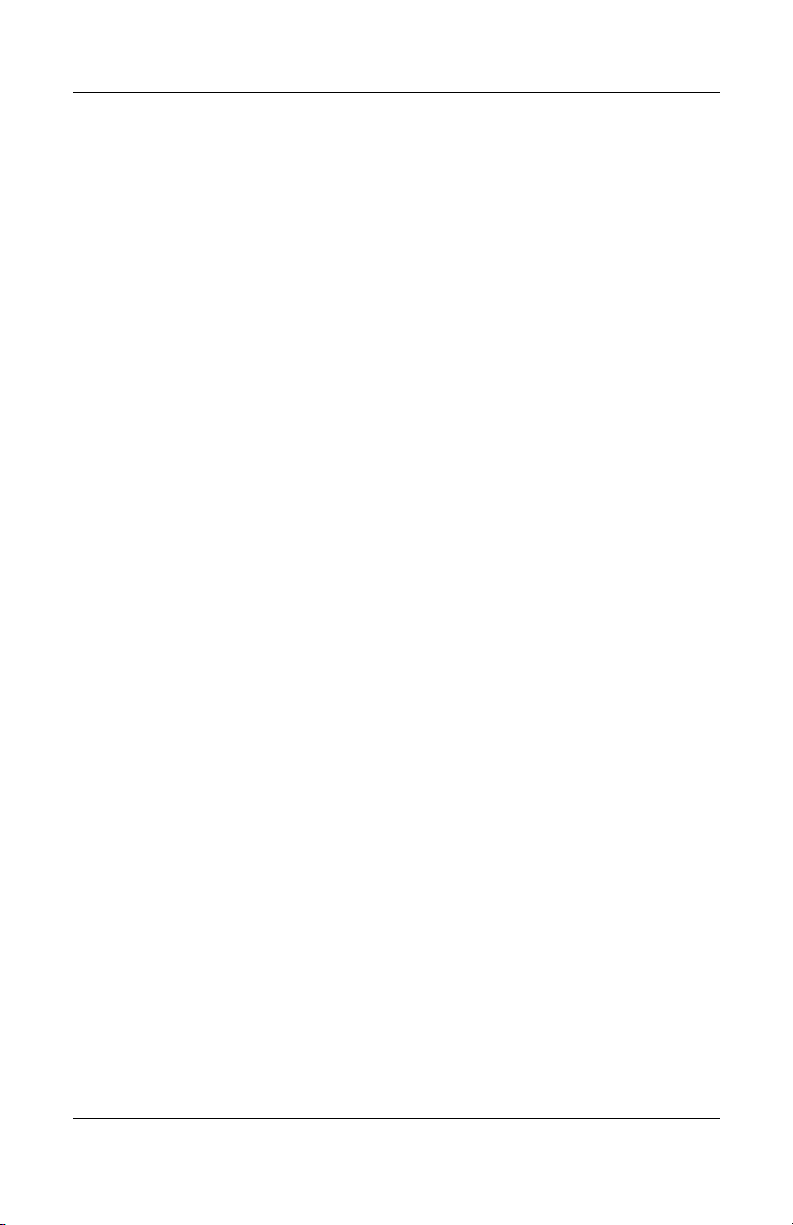
Innhold
Bruke CD-er og DVD-er . . . . . . . . . . . . . . . . . . . . . . . . 2–10
Sette inn eller ta ut en CD eller en DVD . . . . . . . . . 2–10
Spille av DVD-filmer . . . . . . . . . . . . . . . . . . . . . . . 2–11
Lage eller kopiere CD-er . . . . . . . . . . . . . . . . . . . . . 2–12
Skrive til DVD-er . . . . . . . . . . . . . . . . . . . . . . . . . . 2–12
Sikre datamaskinen . . . . . . . . . . . . . . . . . . . . . . . . . . . . 2–13
Bruke passordbeskyttelse . . . . . . . . . . . . . . . . . . . . 2–13
Låse maskinen . . . . . . . . . . . . . . . . . . . . . . . . . . . . . 2–13
Koble til en tyverisikringskabel. . . . . . . . . . . . . . . . 2–14
Beskytte maskinen mot virus. . . . . . . . . . . . . . . . . . 2–15
Låse harddisken . . . . . . . . . . . . . . . . . . . . . . . . . . . . 2–15
Vedlikeholde maskinen . . . . . . . . . . . . . . . . . . . . . . . . . 2–16
Beskytte harddisken. . . . . . . . . . . . . . . . . . . . . . . . . 2–16
Vedlikeholde maskinen . . . . . . . . . . . . . . . . . . . . . . 2–16
Beskytte dataene dine . . . . . . . . . . . . . . . . . . . . . . . 2–17
Forlenge skjermens levetid . . . . . . . . . . . . . . . . . . . 2–17
Rengjøre datamaskinen . . . . . . . . . . . . . . . . . . . . . . 2–18
3 Batterier og strømstyring
Styre strømforbruket . . . . . . . . . . . . . . . . . . . . . . . . . . . . 3–1
Om automatisk strømstyring . . . . . . . . . . . . . . . . . . . 3–2
Endre tidsutkoblingsinnstillinger
og lage strømoppsett . . . . . . . . . . . . . . . . . . . . . . . . . 3–3
Bruke batteristrøm . . . . . . . . . . . . . . . . . . . . . . . . . . . . . . 3–3
Kontrollere batteristatus . . . . . . . . . . . . . . . . . . . . . . 3–4
Reagere på varsel om lite batteristrøm . . . . . . . . . . . 3–5
Lade opp batteriet . . . . . . . . . . . . . . . . . . . . . . . . . . . 3–5
Få mest mulig ut av batteriene. . . . . . . . . . . . . . . . . . 3–6
viii Referansehåndbok
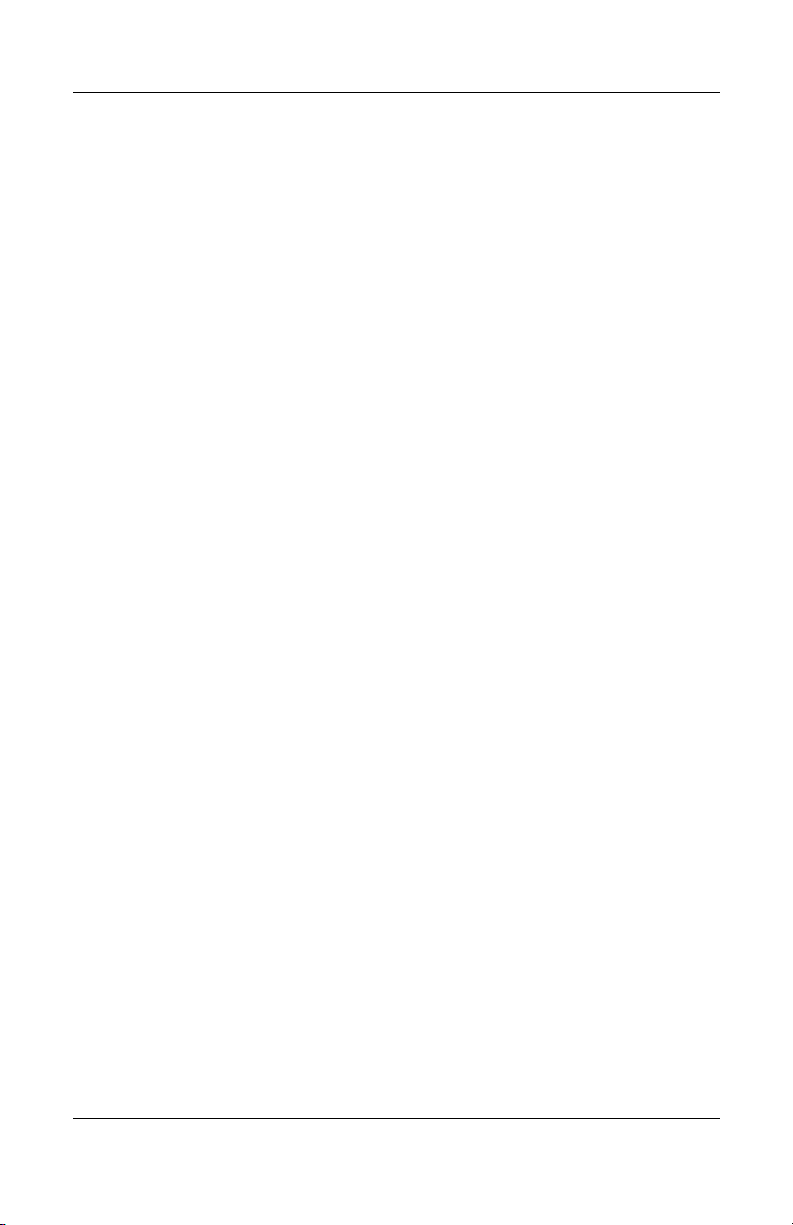
4 Modem- og nettverkstilkoblinger
Bruke modemet . . . . . . . . . . . . . . . . . . . . . . . . . . . . . . . . 4–1
Koble til modemet . . . . . . . . . . . . . . . . . . . . . . . . . . . 4–2
Spesielle begrensninger i enkelte land. . . . . . . . . . . . 4–3
Endre modeminnstillinger . . . . . . . . . . . . . . . . . . . . . 4–4
Koble til et nettverk (LAN) . . . . . . . . . . . . . . . . . . . . . . . 4–5
Bruke et trådløst nettverkskort. . . . . . . . . . . . . . . . . . . . . 4–6
Opprette trådløse tilkoblinger
(kun på enkelte modeller). . . . . . . . . . . . . . . . . . . . . . . . . 4–8
Slå på og av trådløs kommunikasjon. . . . . . . . . . . . 4–10
5 Tilleggsenheter
Koble til eksterne enheter. . . . . . . . . . . . . . . . . . . . . . . . . 5–1
Sette inn eller ta ut et PC-kort . . . . . . . . . . . . . . . . . . 5–1
Koble til en lydenhet . . . . . . . . . . . . . . . . . . . . . . . . . 5–3
Bruke en ekstern skjerm . . . . . . . . . . . . . . . . . . . . . . 5–4
Koble til en 1394-enhet
(kun på enkelte modeller) . . . . . . . . . . . . . . . . . . . . . 5–6
Koble til en infrarød-enhet
(kun på enkelte modeller) . . . . . . . . . . . . . . . . . . . . . 5–6
Bruke en portreplikator
(kun på enkelte modeller) . . . . . . . . . . . . . . . . . . . . . 5–8
Installere ekstra minne (RAM). . . . . . . . . . . . . . . . . . . . 5–11
Installere en minnemodul . . . . . . . . . . . . . . . . . . . . 5–11
Ta ut en minnemodul. . . . . . . . . . . . . . . . . . . . . . . . 5–13
Bytte ut harddisken . . . . . . . . . . . . . . . . . . . . . . . . . . . . 5–14
Slik bytter du ut harddisken. . . . . . . . . . . . . . . . . . . 5–14
Ta av harddiskholderen . . . . . . . . . . . . . . . . . . . . . . 5–16
Klargjøre en ny harddisk . . . . . . . . . . . . . . . . . . . . . 5–17
Innhold
Referansehåndbok ix
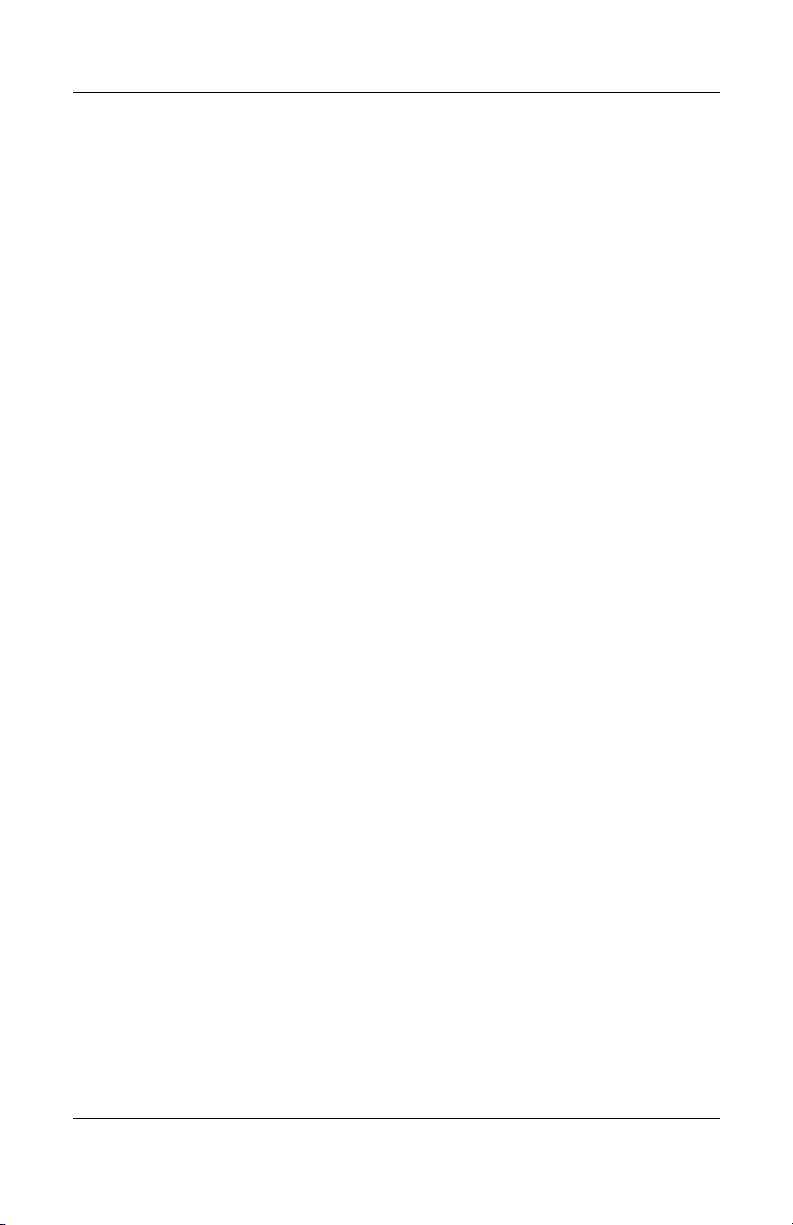
Innhold
6 Feilsøking
Løse problemer med datamaskinen . . . . . . . . . . . . . . . . . 6–1
Lydproblemer . . . . . . . . . . . . . . . . . . . . . . . . . . . . . . 6–2
CD- og DVD-problemer . . . . . . . . . . . . . . . . . . . . . . 6–3
Skjermproblemer . . . . . . . . . . . . . . . . . . . . . . . . . . . . 6–5
Harddiskproblemer . . . . . . . . . . . . . . . . . . . . . . . . . . 6–6
Problemer med varme . . . . . . . . . . . . . . . . . . . . . . . . 6–7
Infrarødproblemer . . . . . . . . . . . . . . . . . . . . . . . . . . . 6–7
Problemer med tastatur og pekeenhet . . . . . . . . . . . . 6–8
Problemer med lokalnettverk (LAN). . . . . . . . . . . . . 6–9
Minneproblemer . . . . . . . . . . . . . . . . . . . . . . . . . . . 6–10
Modemproblemer . . . . . . . . . . . . . . . . . . . . . . . . . . 6–11
Problemer med PC-kort (PCMCIA) . . . . . . . . . . . . 6–14
Problemer med ytelsen . . . . . . . . . . . . . . . . . . . . . . 6–15
Problemer med strøm og batterier . . . . . . . . . . . . . . 6–16
Problemer med utskrift . . . . . . . . . . . . . . . . . . . . . . 6–19
Problemer med serielle
og parallelle enheter og USB-enheter . . . . . . . . . . . 6–20
Problemer med oppstart. . . . . . . . . . . . . . . . . . . . . . 6–21
Problemer med trådløs forbindelse . . . . . . . . . . . . . 6–23
Konfigurere maskinen . . . . . . . . . . . . . . . . . . . . . . . . . . 6–25
Kjøre BIOS Setup-programmet. . . . . . . . . . . . . . . . 6–25
Endre innstillinger for skjermminne
via BIOS Setup . . . . . . . . . . . . . . . . . . . . . . . . . . . . 6–30
Oppdatere programvare og drivere via Internett . . . . . . 6–30
Bruke systemgjenoppretting. . . . . . . . . . . . . . . . . . . . . . 6–30
Beskytte dataene . . . . . . . . . . . . . . . . . . . . . . . . . . . 6–31
Reparere operativsystemet. . . . . . . . . . . . . . . . . . . . 6–32
Installere operativsystemet på nytt . . . . . . . . . . . . . 6–33
Installere drivere på nytt . . . . . . . . . . . . . . . . . . . . . 6–34
Gjenopprette dataprogrammer. . . . . . . . . . . . . . . . . 6–34
x Referansehåndbok
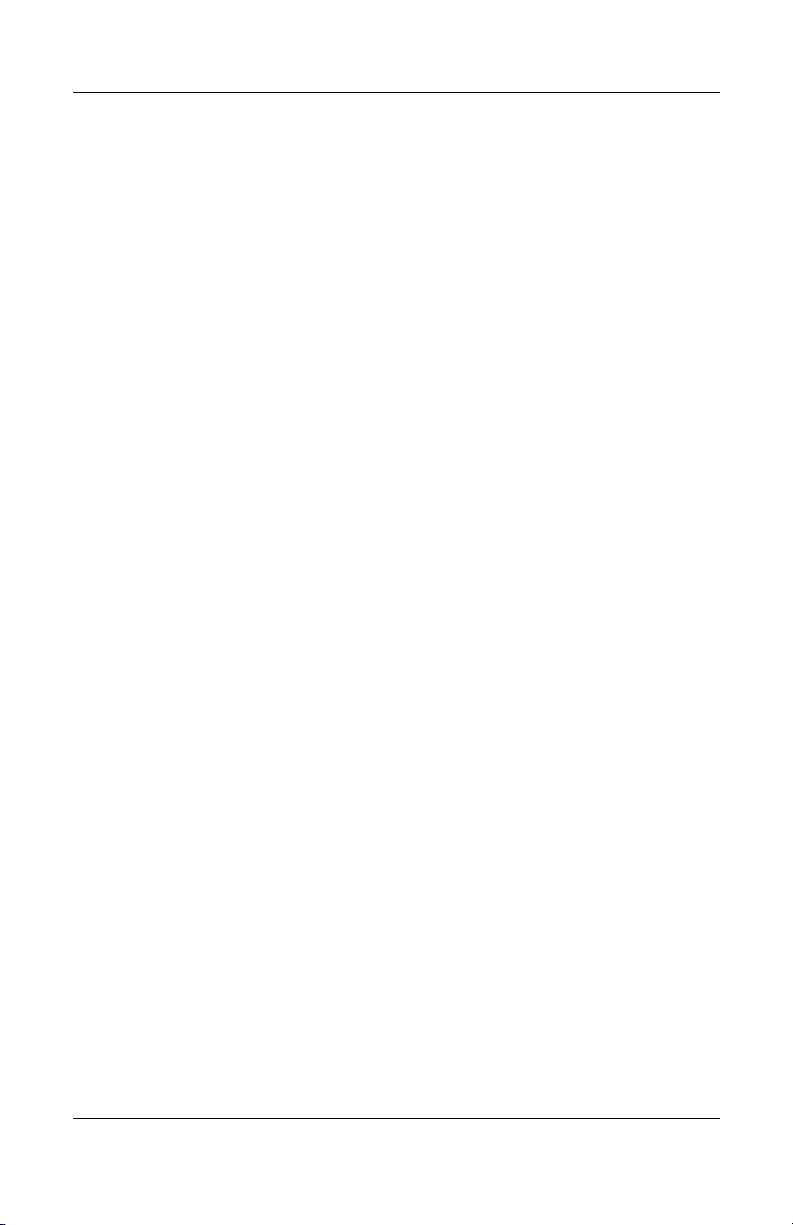
7 Referanseinformasjon
Referanseinformasjon for modem . . . . . . . . . . . . . . . . . . 7–1
Modemreferanse (Conexant) . . . . . . . . . . . . . . . . . . . 7–1
Sikkerhetsinformasjon . . . . . . . . . . . . . . . . . . . . . . . . . . 7–16
Strømledninger . . . . . . . . . . . . . . . . . . . . . . . . . . . . 7–16
Sikkerhetsregler for batteri . . . . . . . . . . . . . . . . . . . 7–17
Lasersikkerhet . . . . . . . . . . . . . . . . . . . . . . . . . . . . . 7–18
LED-sikkerhet . . . . . . . . . . . . . . . . . . . . . . . . . . . . . 7–18
Håndtering av kvikksølv . . . . . . . . . . . . . . . . . . . . . 7–19
Eksponering for radiofrekvensstråling . . . . . . . . . . 7–19
Trådløs kommunikasjon . . . . . . . . . . . . . . . . . . . . . 7–20
Informasjon om forskrifter. . . . . . . . . . . . . . . . . . . . . . . 7–20
USA . . . . . . . . . . . . . . . . . . . . . . . . . . . . . . . . . . . . . 7–20
Canada . . . . . . . . . . . . . . . . . . . . . . . . . . . . . . . . . . . 7–23
EU . . . . . . . . . . . . . . . . . . . . . . . . . . . . . . . . . . . . . . 7–24
Japan . . . . . . . . . . . . . . . . . . . . . . . . . . . . . . . . . . . . 7–27
Korea . . . . . . . . . . . . . . . . . . . . . . . . . . . . . . . . . . . . 7–28
New Zealand . . . . . . . . . . . . . . . . . . . . . . . . . . . . . . 7–29
Russland. . . . . . . . . . . . . . . . . . . . . . . . . . . . . . . . . . 7–31
Brasil . . . . . . . . . . . . . . . . . . . . . . . . . . . . . . . . . . . . 7–31
Internasjonalt . . . . . . . . . . . . . . . . . . . . . . . . . . . . . . 7–31
Innhold
Register
Referansehåndbok xi
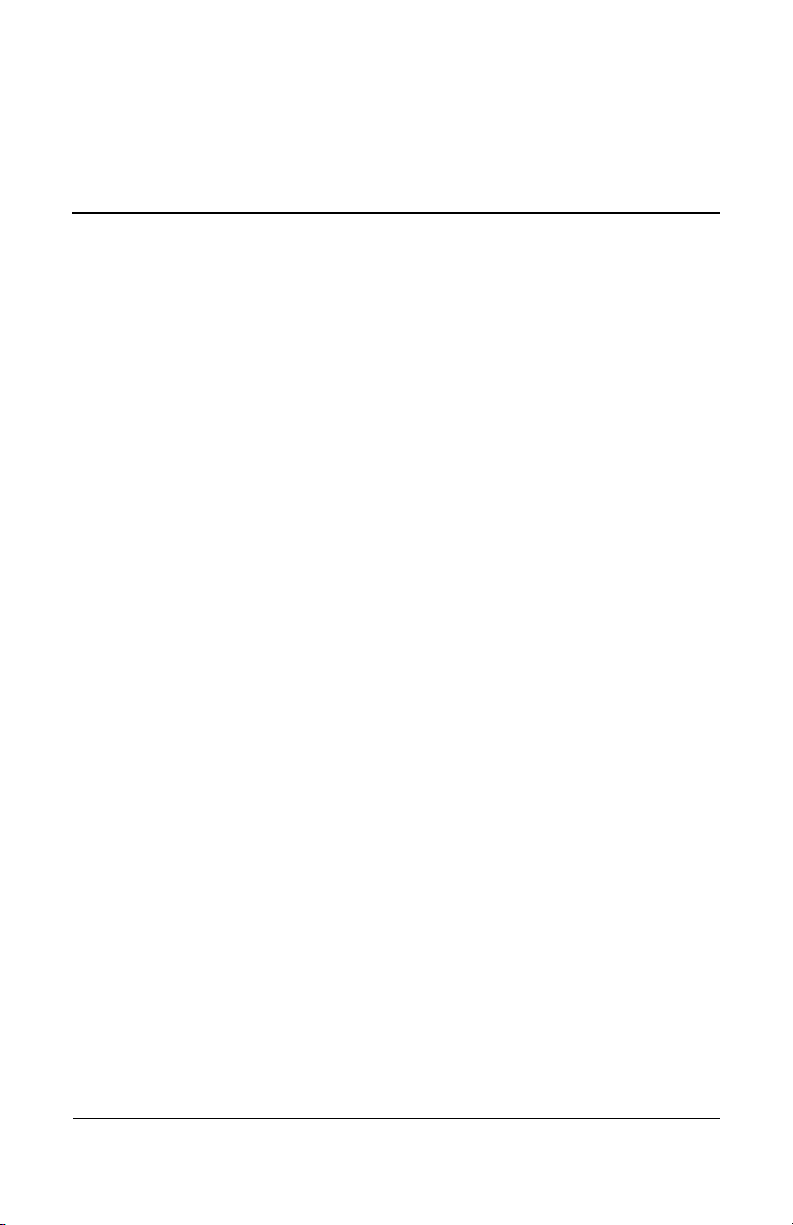
Komme i gang
De ulike delene av maskinen
Hvilke komponenter som leveres sammen med maskinen,
avhenger av hvilket land du har kjøpt den i og hvilke funksjoner
du har bestilt. Illustrasjonene nedenfor viser
standardkomponentene som leveres sammen med de fleste
maskinmodellene.
På illustrasjonen som tilsvarer maskinen din, ser du hvor de ulike
komponentene er plassert.
1
Referansehåndbok 1–1
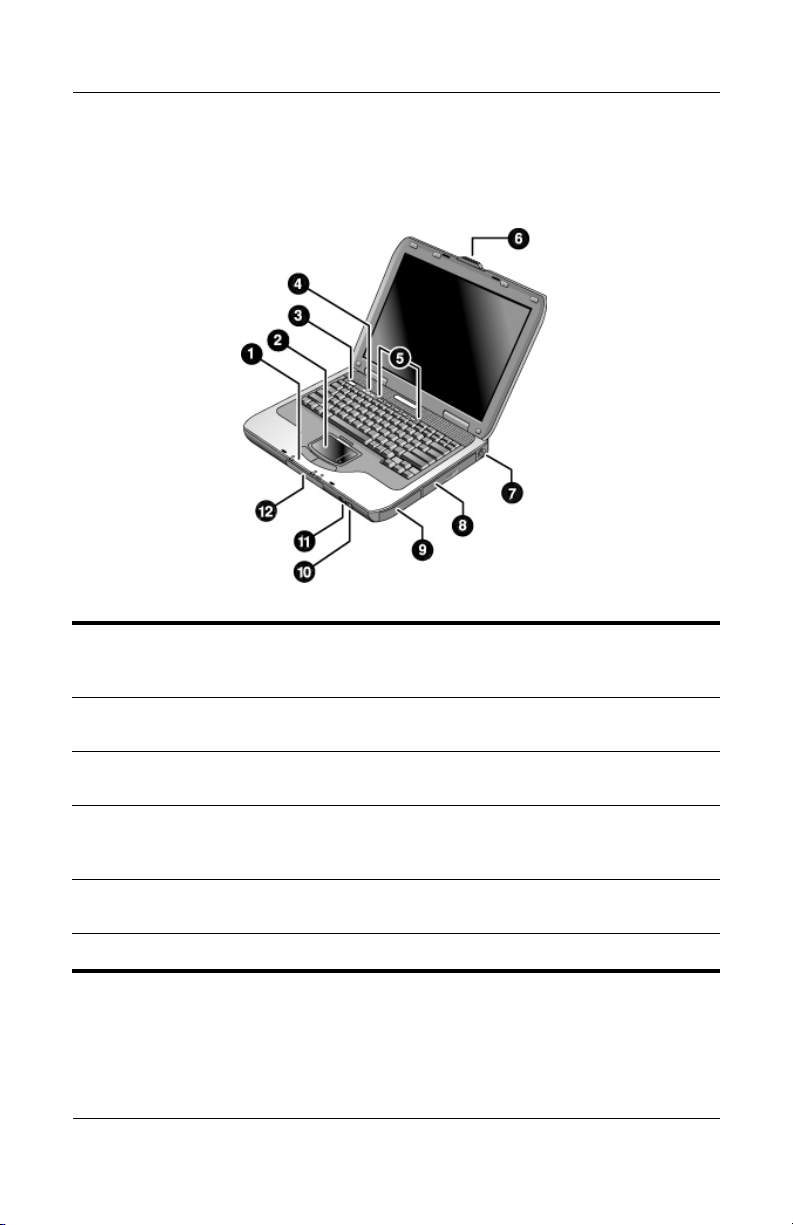
Komme i gang
Komponenter på fremsiden og på høyre side
Hovedstatuslamper (venstre mot
1
høyre): strømmodus,
harddiskaktivitet og batteri
Styrepute, rullematte,
2
klikkeknapper og på/av-knapp
Strømknapp: Slår datamaskinen
3
på og av
Tastaturstatuslamper
4
One-Touch-taster
5
Åpne/lukke-knapp
6
1–2 Referansehåndbok
PS/2-port
7
CD-stasjon, DVD-stasjon eller en
8
annen stasjon
Batteri
9
På/av-knapp og statuslampe for
-
trådløs enhet (kun på enkelte
modeller)
Infrarødport (kun på enkelte
q
modeller)
Harddisk
w
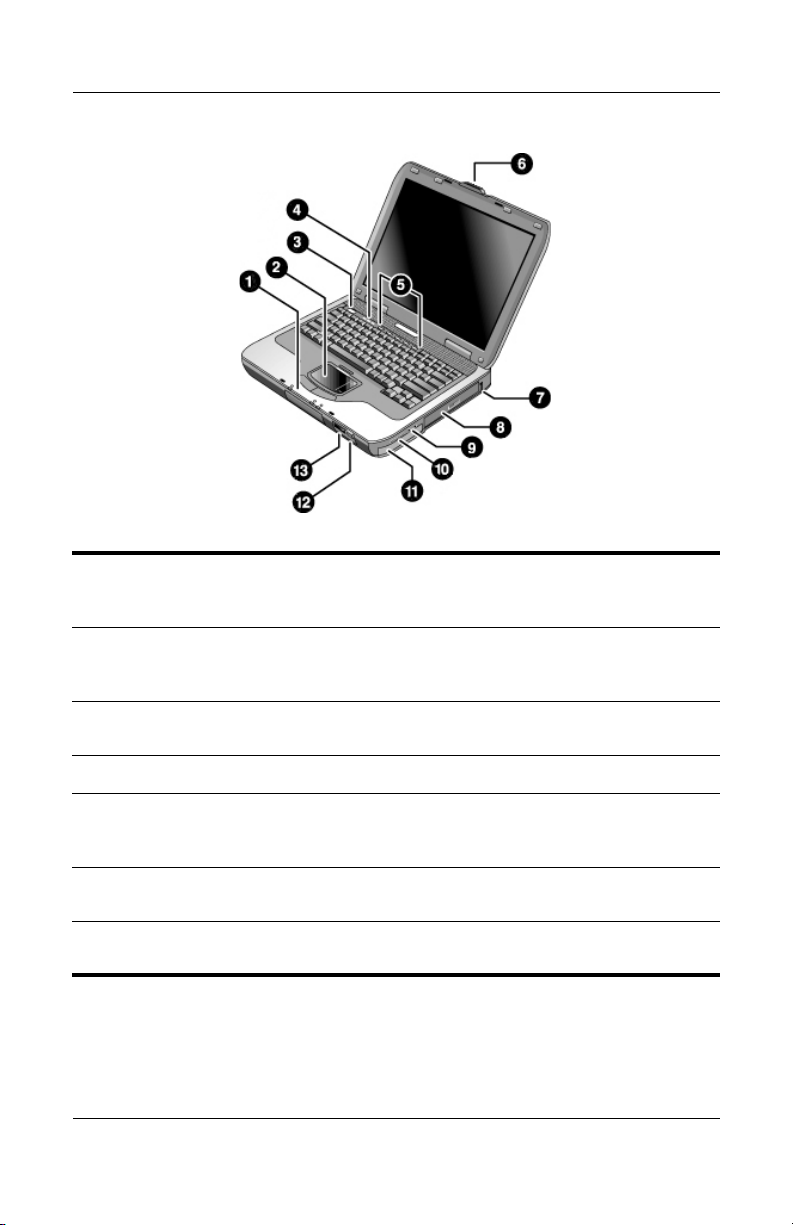
Komme i gang
Hovedstatuslamper (venstre mot
1
høyre): strømmodus,
harddiskaktivitet og batteri
Styrepute, rullematte,
2
klikkeknapper og på/av-knapp
Strømknapp: Slår datamaskinen
3
på og av
Tastaturstatuslamper
4
One-Touch-taster
5
Åpne/lukke-knapp
6
USB-porter
7
(Universal Serial Bus)
Referansehåndbok 1–3
CD-stasjon, DVD-stasjon eller
8
en annen stasjon
Lydkontakter (venstre mot
9
høyre): lydutgang
(hodetelefoner), ekstern mikrofon
Lyddempingsknapp- og lampe,
-
volumkontroll
Batteri
q
På/av-knapp og statuslampe for
w
trådløs enhet (kun på enkelte
modeller)
Infrarødport (kun på enkelte
e
modeller)
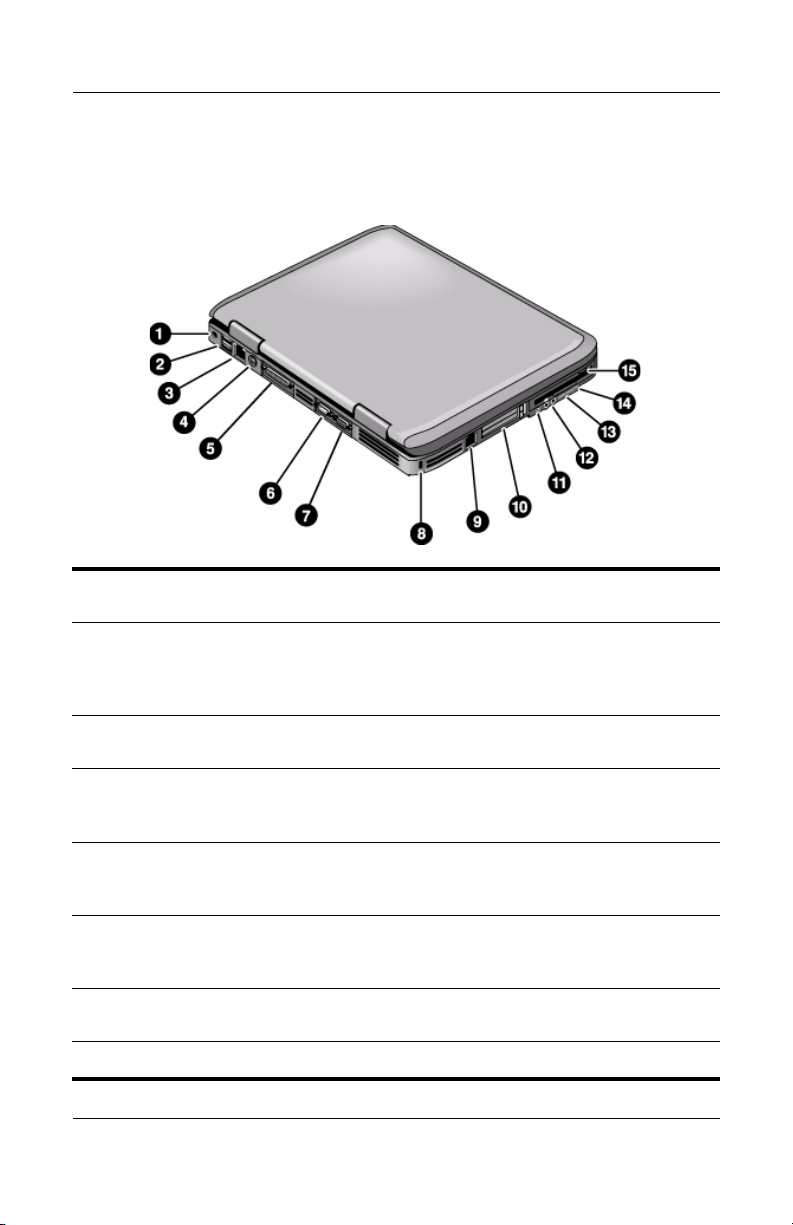
Komme i gang
Komponenter på venstre side og på baksiden
Kontakt for strømadapter
1
USB-porter
2
(Universal Serial Bus)
RJ-45-kontakt: For tilkobling av en
3
nettverkskabel
S-Video-utgang
4
Parallellport (LPT1): Bruk denne
5
porten til en parallellskriver eller
annen parallellenhet
Seriell port (COM1): Bruk denne
6
porten til seriell mus, modem,
skriver eller en annen seriell enhet
Kontakt for ekstern skjerm
7
Kabellåsspor (tyverisikring)
8
1–4 Referansehåndbok
RJ-11-kontakt: For tilkobling av
9
modemledningen
Spor og knapp for PC-kort og
-
CardBus (kun på enkelte
modeller, forskjellig plassering
på ulike modeller)
IEEE 1394-kontakt
q
(kun på enkelte modeller)
Lydkontakter (venstre mot
w
høyre): ekstern mikrofon, lyd ut
(hodetelefoner)
Volumkontroll
e
Knapp og lampe for demping
r
av lyd
Diskettstasjon (kun på enkelte
t
modeller)
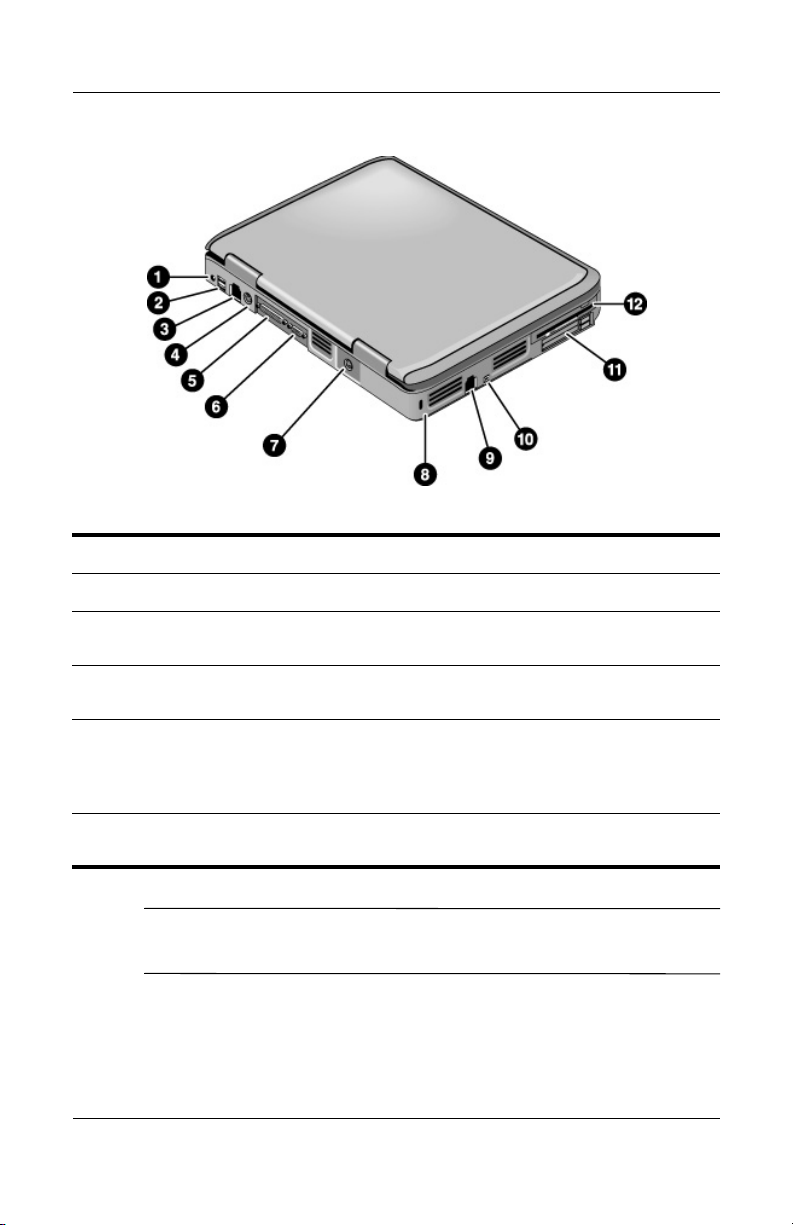
Komme i gang
Kontakt for strømadapter
1
To USB-porter
2
RJ-45-kontakt: For tilkobling av
3
en nettverkskabel
PS/2-port
4
Parallellport (LPT1): For tilkobling
5
av en parallellskriver eller en
annen parallellenhet
Kontakt for ekstern skjerm
6
Maskinen har to antenner som er plassert i nærheten av hengslene
bak på maskinen.
S-Video-utgang
7
Kabellåsspor (tyverisikring)
8
RJ-11-kontakt: For tilkobling av
9
en modemledning
IEEE 1394-kontakt (kun på
-
enkelte modeller)
Spor og knapp for PC-kort og
q
CardBus (kun på enkelte
modeller, forskjellig plassering på
ulike modeller)
Diskettstasjon (kun på enkelte
w
modeller)
Referansehåndbok 1–5
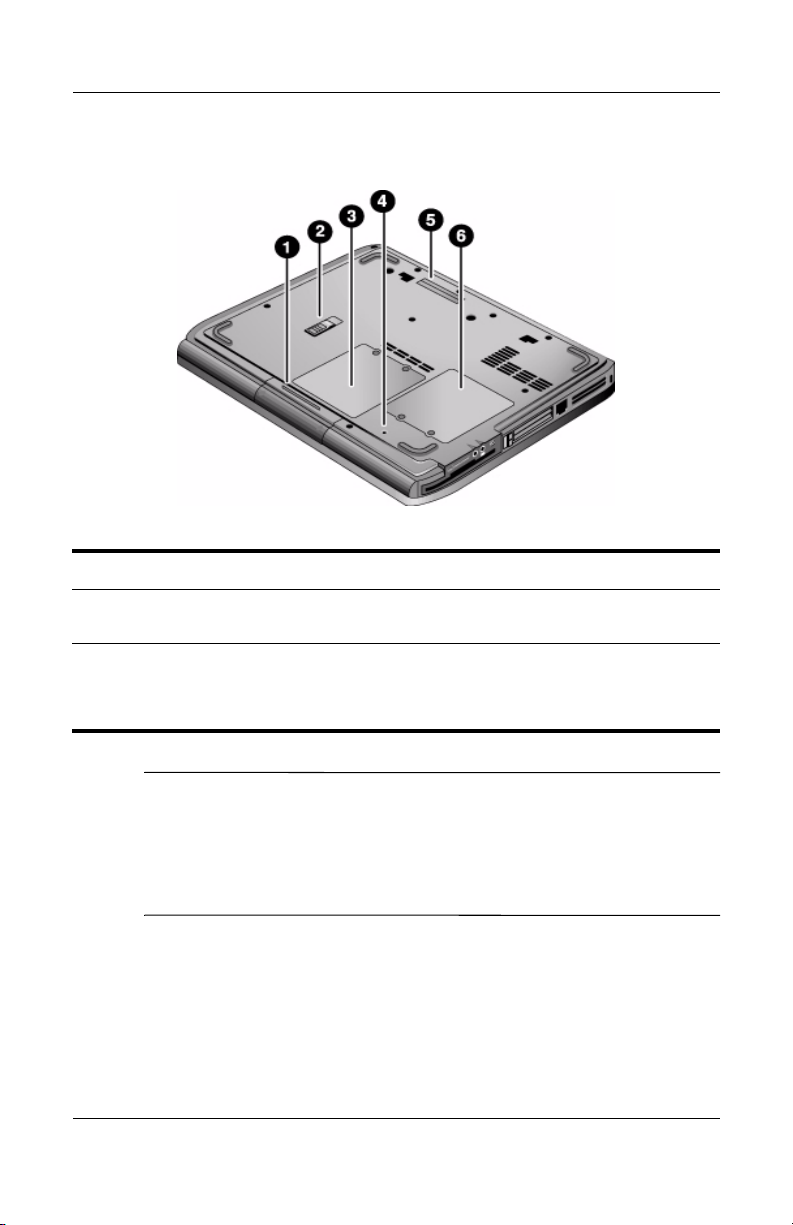
Komme i gang
Komponenter på undersiden
Harddisk
1
Batterilås
2
Minnedeksel
3
OBS: FCC (USA) tillater ikke at ikke-autoriserte mini-PCI-enheter benyttes i
Ä
maskinen. Hvis du installerer en mini-PC-enhet som ikke er støttet, kan dette
gjøre at maskinen ikke fungerer som den skal og det kan bli vist en
advarsel på skjermen. For å være sikker på at maskinen fungerer som den
skal, tar du ut enheten som ikke er støttet. Kontakt kundestøtte hvis det vises
en advarsel om en mini-PCI-enhet ved en feil.
1–6 Referansehåndbok
Tilbakestillingsknapp
4
Forankringskontakt (kun på
5
enkelte modeller)
Mini-PCI-deksel (ingen
6
brukerdeler innenfor)
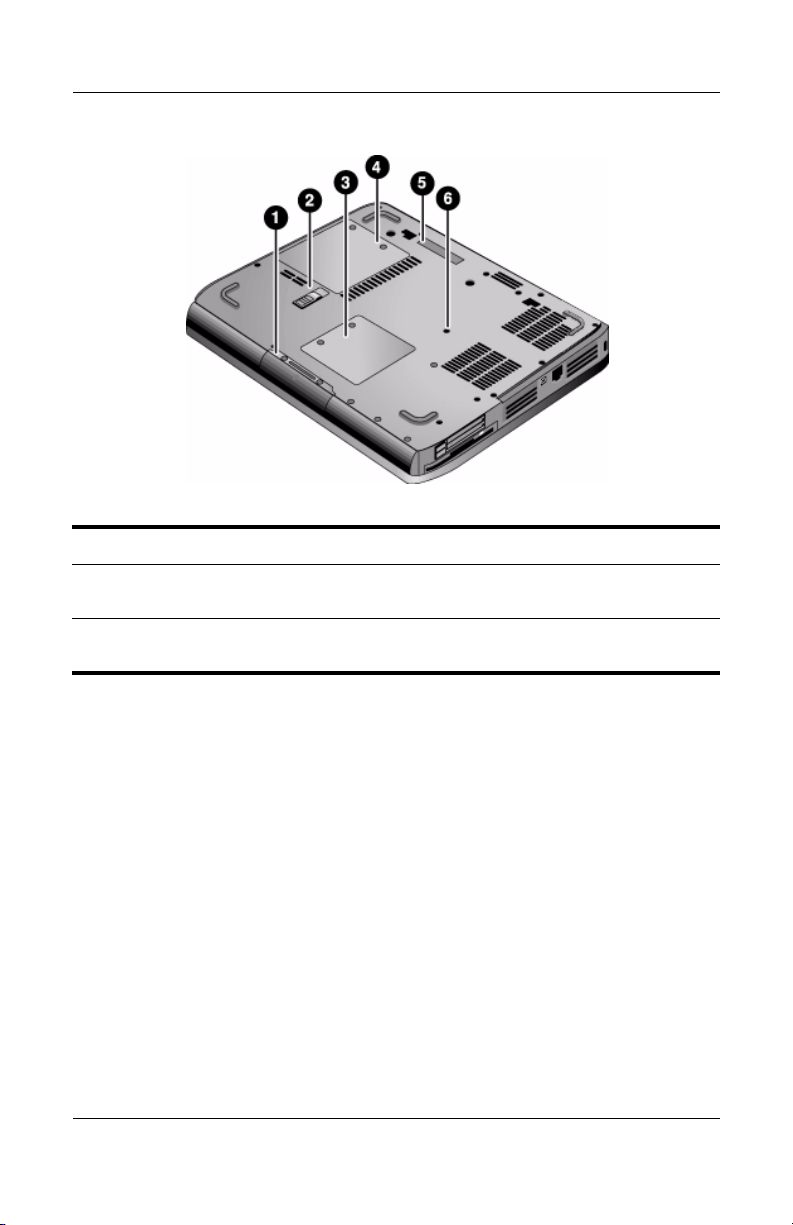
Komme i gang
Harddisk
1
Batterilås
2
Mini-PCI-deksel (ingen
3
brukerdeler innenfor)
Minnedeksel
4
Forankringskontakt (kun på
5
enkelte modeller)
Tilbakestillingsknapp
6
Referansehåndbok 1–7
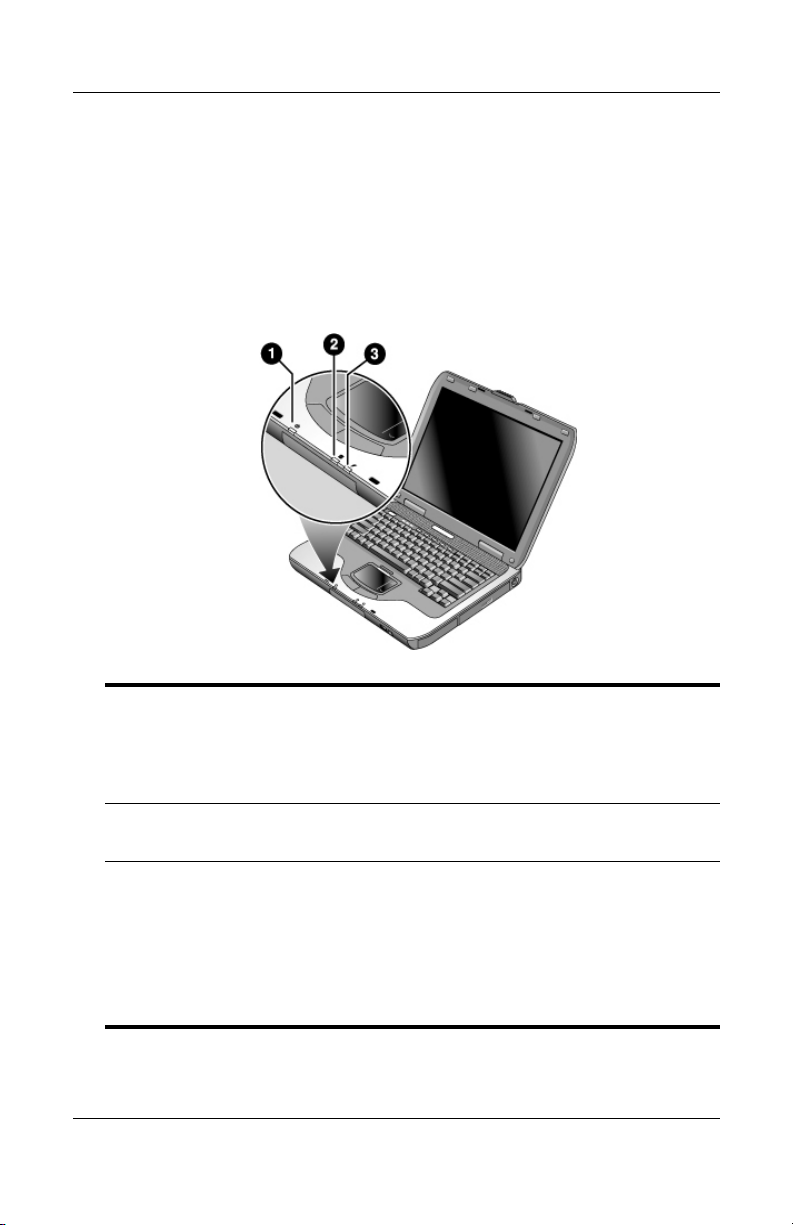
Komme i gang
Statuslamper
Maskinen har flere statuslamper som viser strøm- og batteristatus,
stasjonsaktivitet og tastaturfunksjoner som Caps Lock og Num
Lock.
Illustrasjonen nedenfor viser hovedstatuslampene på forsiden av
datamaskinen.
Strømmodus
1
Q På: maskinen er på (selv om skjermen er av).
Q Blinker: maskinen er i ventemodus.
Q Av: maskinen er av eller i dvalemodus.
Harddiskaktivitet
2
På: maskinen bruker harddisken.
Batteristatus
3
Q Grønn: Strømadapteren er tilkoblet og batteriet er fulladet.
Q Gult: Strømadapteren er tilkoblet og batteriet er under opplading.
Q Blinker: Strømadapteren er tilkoblet og batteriet mangler eller
har en feil.
Q Av: Strømadapteren er ikke tilkoblet.
1–8 Referansehåndbok
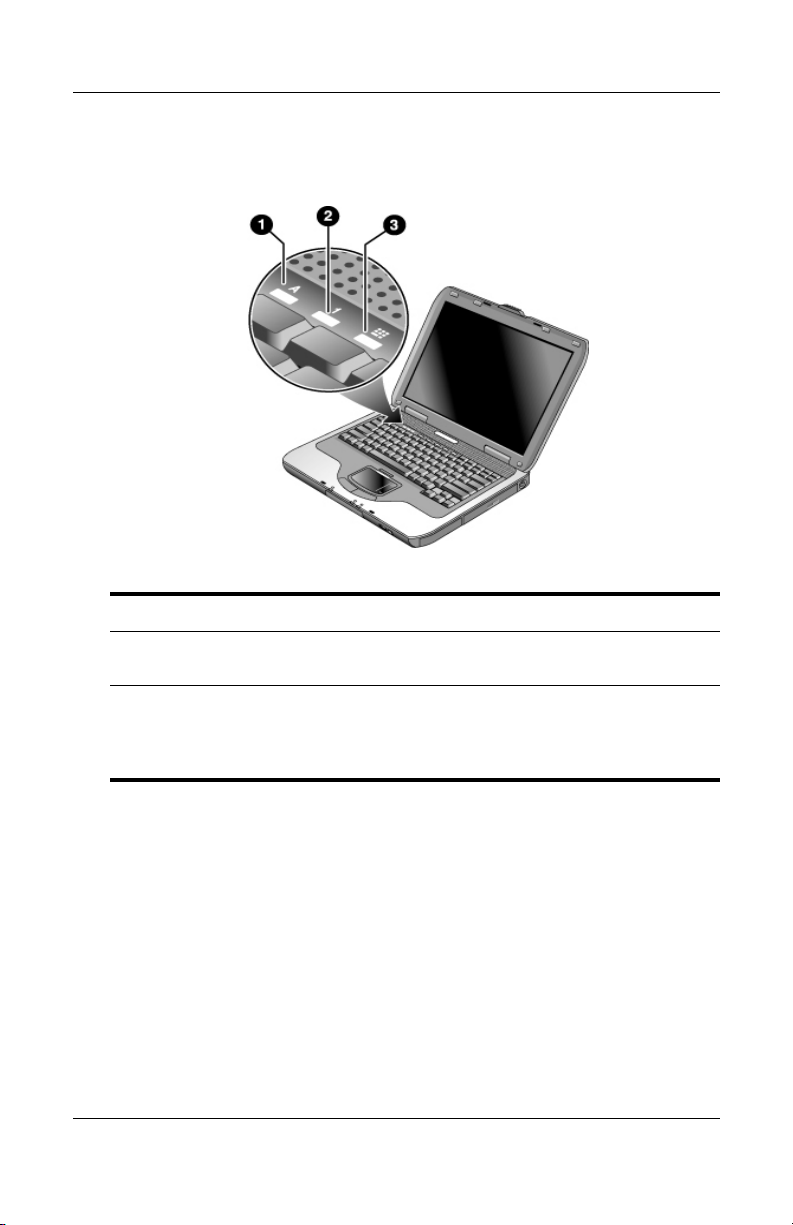
Komme i gang
Tastaturstatuslampene over tastaturet viser status for noen av
tastaturfunksjonene.
Caps Lock på: Caps Lock (store bokstaver) er aktiv.
1
Num Lock på: Num Lock er aktiv. Talltastlåsen må også være på
2
hvis du skal bruke de innebygde numeriske tastene.
Tall tastlås på : Det innebygde numeriske tastaturet er aktivt (Fn+F8).
3
Num Lock må også være på for å kunne bruke de numeriske tastene.
Hvis ikke, fungerer tastene som piltaster (som vist på eksterne
tastaturer).
Referansehåndbok 1–9
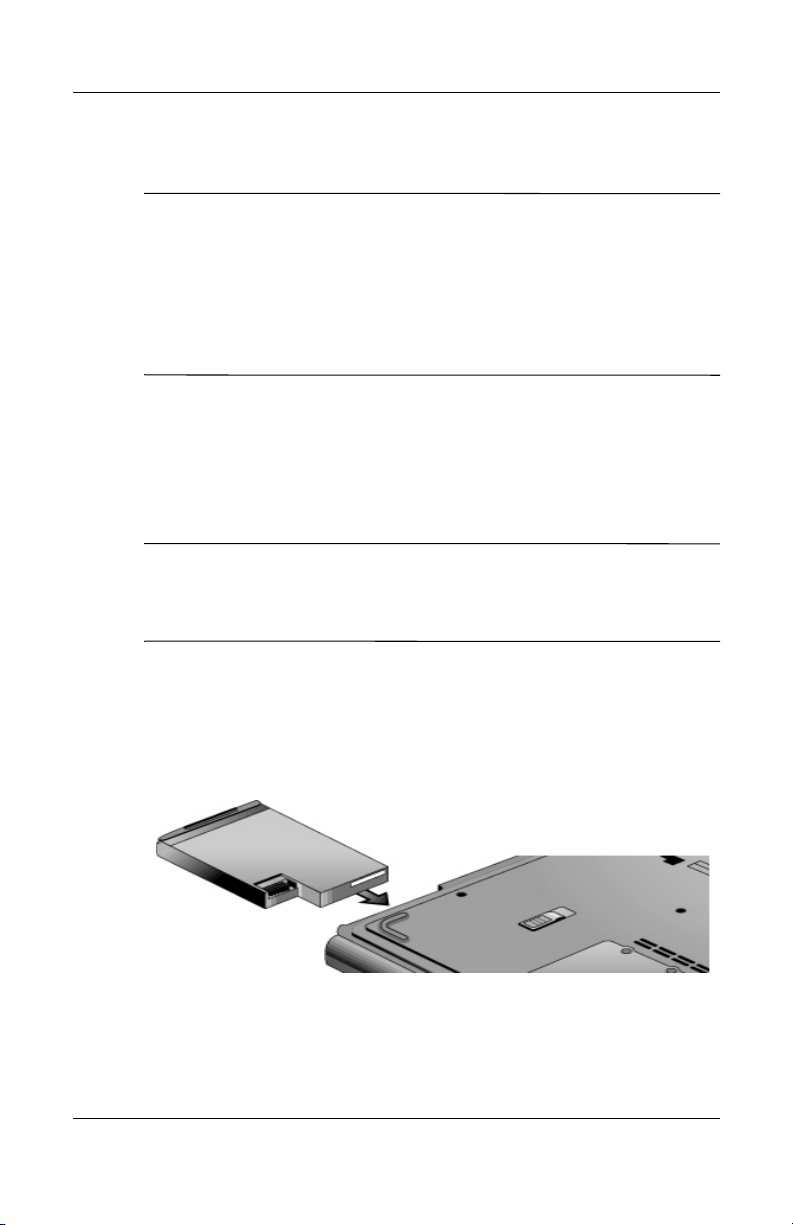
Komme i gang
Sette opp datamaskinen
ADVARSEL: For å redusere risikoen for alvorlige skader, leser du
Å
opplysningene i håndboken Sikkerhet og komfort. Den beskriver
hvordan du setter opp maskinen og hvordan du arbeider med den på
en måte som forebygger helseskader. Håndboken inneholder også
viktige sikkerhetsopplysninger. Du finner denne håndboken på
http://www.compaq.com/ergo, på harddisken eller på CD-en
Documentation Library (Dokumentasjonsbibliotek) som leveres sammen
med maskinen.
Første gangen du skal bruke maskinen, må du koble til
strømadapteren, lade opp batteriet, slå på maskinen og sette
opp Windows.
Trinn 1: Sett inn batteriet
ADVARSEL: Ikke ødelegg eller stikk hull på batterier. Kast heller ikke
batterier på åpen ild. Batteriene kan sprekke eller eksplodere og frigi
Å
farlige kjemikalier. Oppladbare batterier må resirkuleres eller avhendes
på forsvarlig måte.
Slik installerer du batteriet:
1. Snu maskinen opp-ned.
2. Sett batteriet inn i batteribrønnen med kontaktenden først, og
skyv batteriet inn til det klikker på plass.
1–10 Referansehåndbok

Trinn 2: Koble til strøm
OBS: Bruk kun strømadapteren som ble levert sammen med datamaskinen
Ä
(eller en annet godkjent adapter som tilfredsstiller maskinkravene). Bruker
du feil strømadapter, kan du skade maskinen eller adapteren, miste data
og oppheve garantien for maskinen.
1. Koble strømadapteren til datamaskinen.
2. Koble strømledningen til strømadapteren.
3. Plugg strømledningen inn i en stikkontakt. Ladingen av
batteriet starter.
Når du skal koble fra strømledningen, tar du den først ut fra
stikkontakten og deretter fra strømadapteren.
Komme i gang
Mens batteriet lades kan du fortsette med "Trinn 3: Koble til en
telefonlinje".
Referansehåndbok 1–11

Komme i gang
Trinn 3: Koble til en telefonlinje
1. Kontrollér at telefonlinjen er en analog linje, også kalt en
datalinje. Ikke bruk en digital linje.
2. Koble telefonledningen (RJ-11) til en telefonkontakt.
3. Koble den andre enden av telefonledningen til
modemkontakten (RJ-11) på datamaskinen.
Detaljerte opplysninger om hvordan du bruker modemet finner du
under "Bruke modemet".
1–12 Referansehåndbok
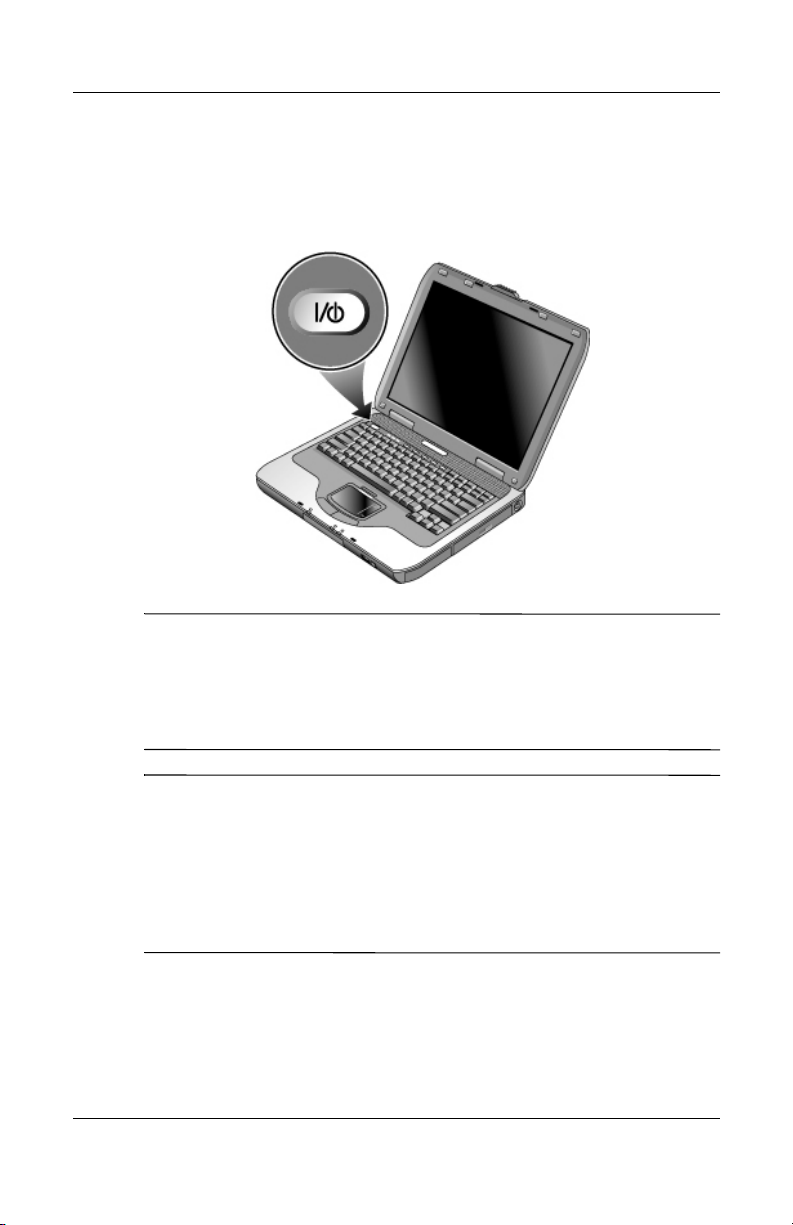
Trinn 4: Slå på datamaskinen
Trykk på strømknappen på venstre side over tastaturet. Når
maskinen starter, starter også Windows automatisk.
Hvis maskinen ikke starter når du kjører på batteristrøm, kan
batteriet være utladet. Koble til strømadapteren og trykk på
strømknappen igjen. La strømadapteren være tilkoblet til batteriet
er helt oppladet. Hvor lang tid det tar å lade opp batteriet,
avhenger av bruk av maskinen og andre faktorer.
Komme i gang
ADVARSEL: Maskinen er laget for å kunne kjøre krevende
Å
programmer ved høy hastighet. Det er derfor normalt at maskinen
kjennes varm ut når den brukes sammenhengende over lengre perioder.
For å unngå ubehag eller brannskader, må du ikke blokkere
luftespaltene eller arbeide med maskinen liggende i fanget i lengre
perioder. Maskinen overholder temperaturgrensesverdiene for
brukertilgjengelige overflater som definert av den internasjonale
sikkerhetsstandarden for IT-utstyr (IEC 60950).
Referansehåndbok 1–13
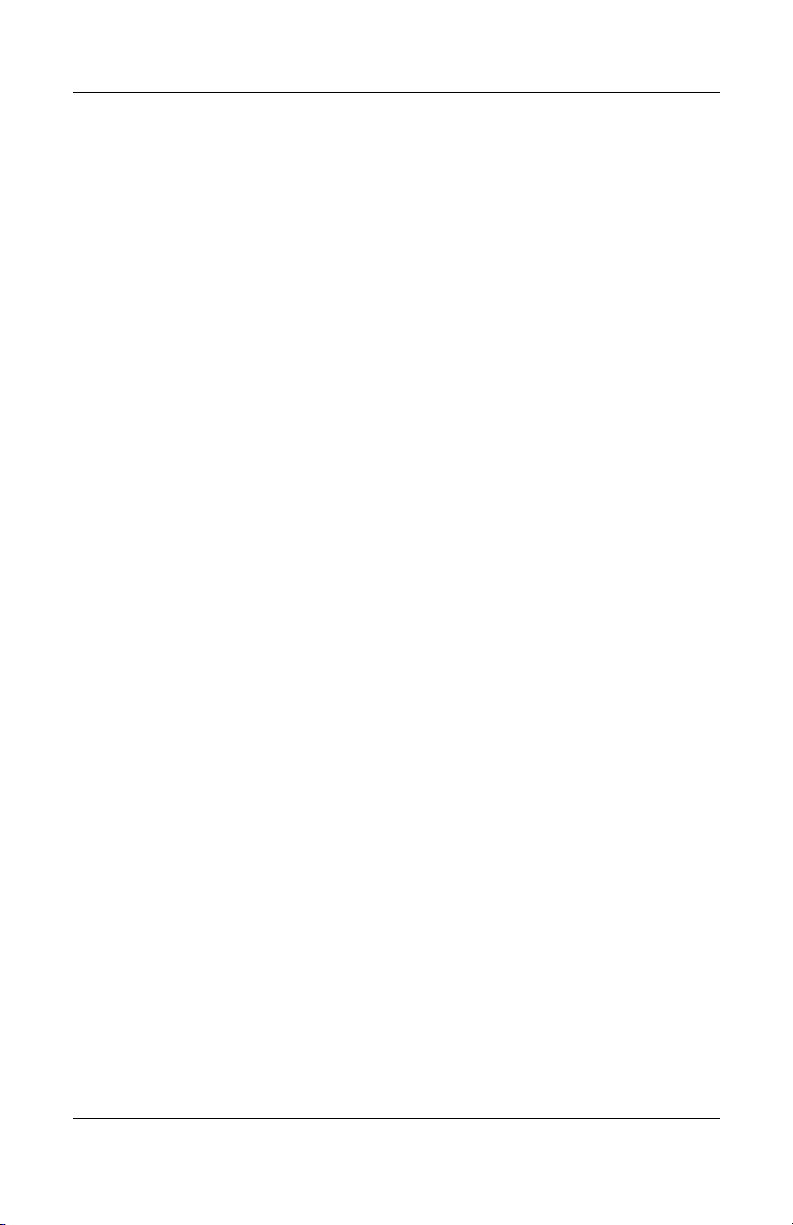
Komme i gang
Trinn 5: Sette opp Windows
Operativsystemet Microsoft Windows er forhåndsinstallert på
harddisken på maskinen. Første gang du slår på maskinen, starter
installeringsprogrammet for Windows automatisk slik at du kan
tilpasse oppsettet av maskinen.
1. Følg veiledningen på skjermen. Hvis du blir bedt om å oppgi
produkt-ID-koden, finner du denne koden på undersiden av
datamaskinen.
2. Kontrollér landinnstillingene og regionale innstillinger for
modemet: Velg Start > Kontrollpanel > Skrivere og annen
maskinvare > Telefon- og modemalternativer. Deretter velger
du land/område.
1–14 Referansehåndbok
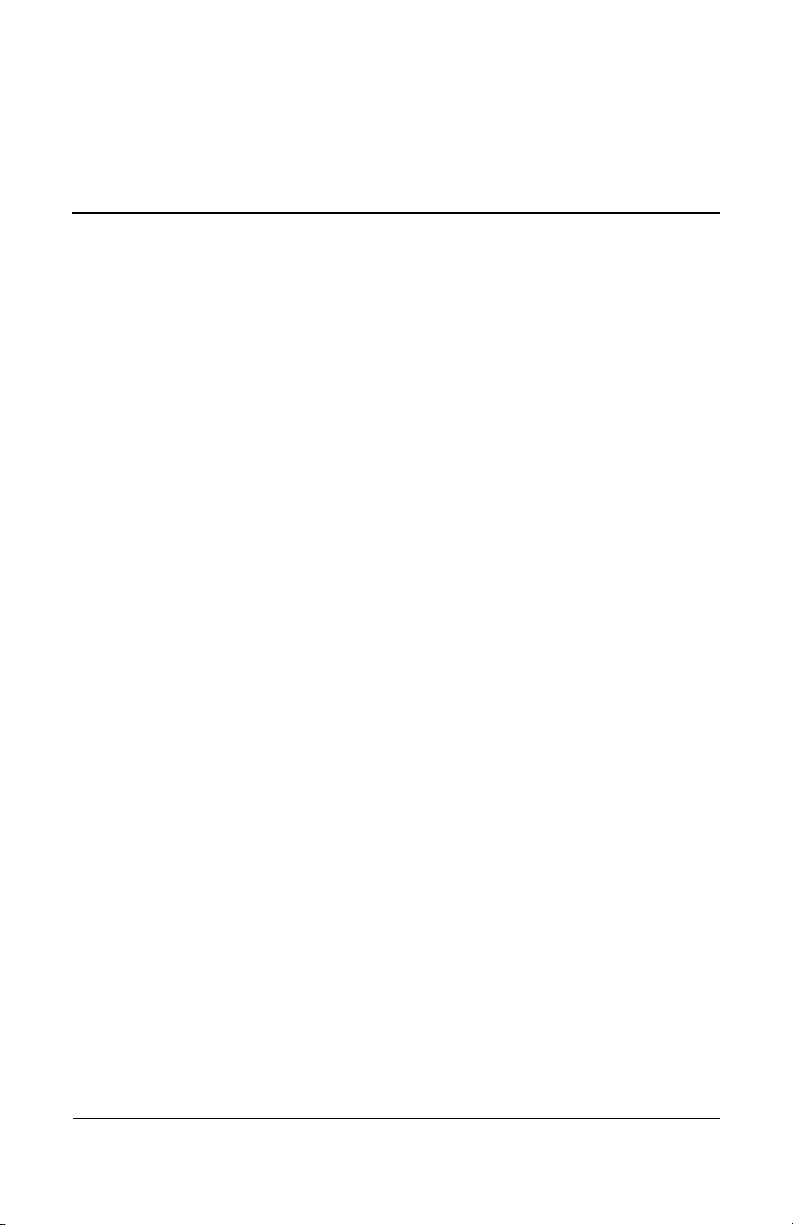
Grunnleggende bruk
Bruke maskinen
Du kan starte og stoppe maskinen med strømknappen. Avhengig
av strømbehov, tilkoblingstyper og oppstartstid kan du også bruke
andre metoder. Dette kapitlet beskriver flere av disse metodene.
2
Referansehåndbok 2–1
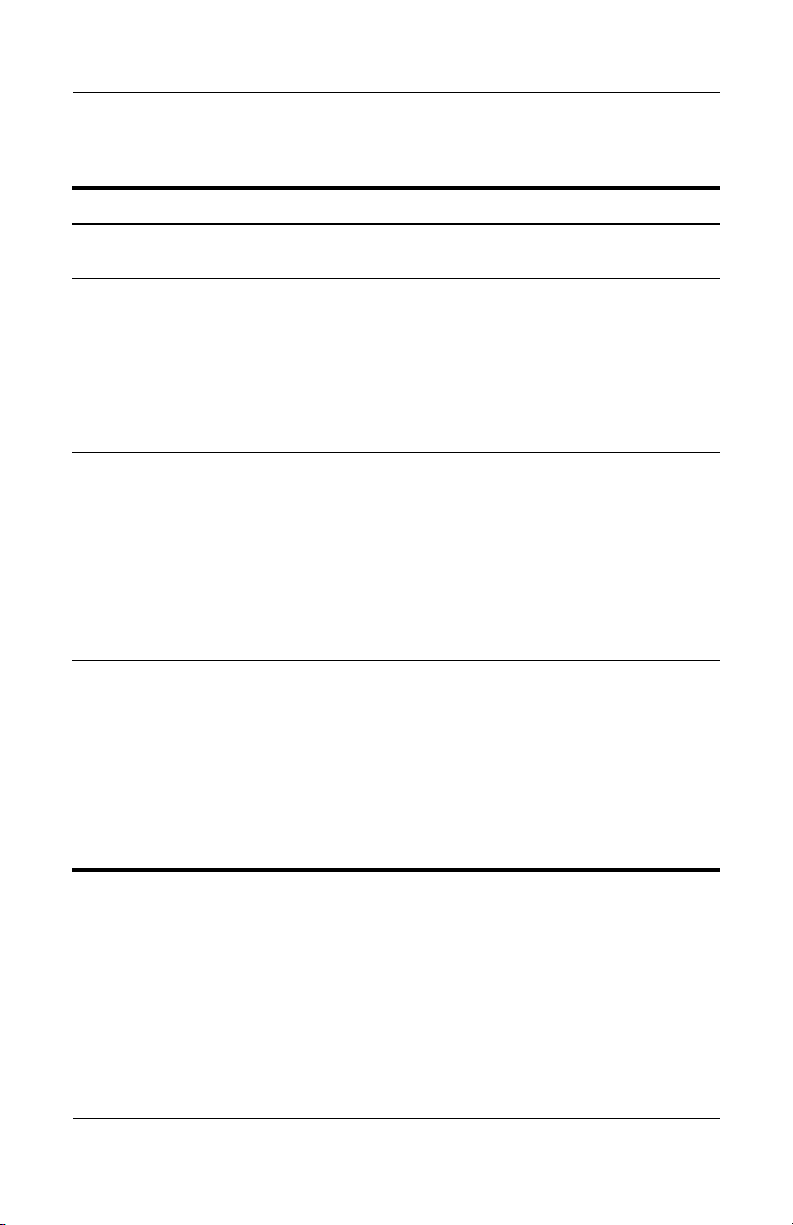
Grunnleggende bruk
Standard strøminnstillinger
Strømmodus Aktiveres slik Funksjon
PÅ—Strømstatuslam
pen er på.
AV—Strømstatuslam
pen er av.
Ventemodus—
Strømstatuslampen
blinker.
Dvalemodus—
Strømstatuslampen
er av.
Trykk raskt på
strømknappen.
Velg Start > Slå av
datamaskinen > Slå av. Hvis
maskinen ikke reagerer og
du ikke kan slå av maskinen
via Windows, trykker du på
og holder nede
strømknappen i 4 sekunder
for å slå av maskinen.
Velg Start > Slå av
datamaskinen >
Ventemodus.
-ellerLa maskinen gå i
ventemodus automatisk
etter en bestemt tid.
Hvis maskinen er på,
trykker du raskt på
strømknappen.
-ellerTrykk på Fn+F12.
-ellerLa maskinen gå i
dvalemodus automatisk
etter en bestemt tid.
Slår på maskinen.
Slår av maskinen.
Q Sparer strøm.
Q Slår av skjermen og
andre komponenter.
Q Arbeidet lagres i
minnet.
Q Starter raskt igjen.
Q Gjenoppretter
nettverksforbindelser.
Q Sparer mest mulig
strøm.
Q Lagrer arbeidet på
harddisken og slår av
maskinen.
Q Gjenoppretter
nettverksforbindelser.
Du kan også tilpasse måten strømmodusene virker på. Se kapitlet
"Batterier og strømstyring" i denne håndboken.
2–2 Referansehåndbok
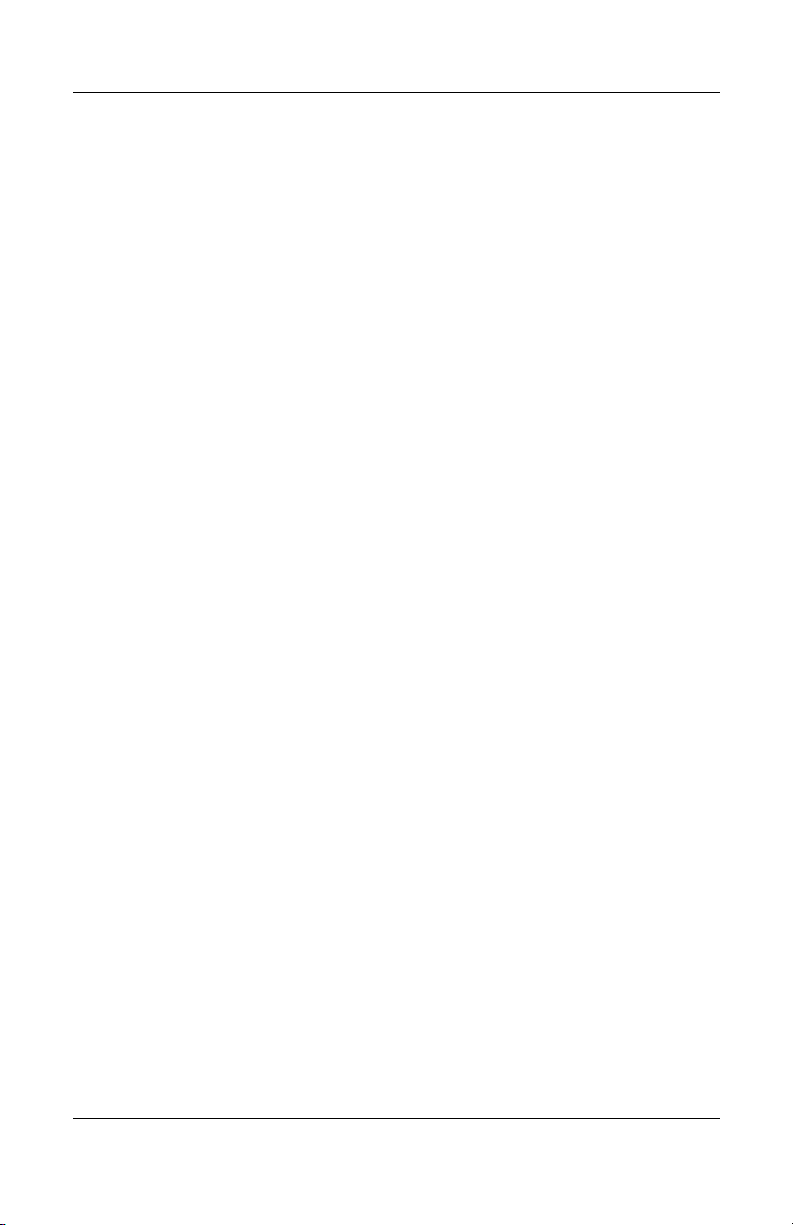
Tilbakestille maskinen
Noen ganger kan Windows eller maskinen slutte å reagere på
kommandoer, og du klarer ikke å slå av maskinen. Hvis det skjer,
prøver du disse metodene i den rekkefølgen de er nevnt:
Q Avslutt Windows hvis det er mulig. Trykk på ctrl+alt+del og
velg Slå av > Start på nytt.
-eller-
Q Trykk i minst 4 sekunder på strømknappen til skjermen slås
av. Du vil miste data som du ikke har lagret. Trykk på
strømknappen igjen for å starte maskinen på nytt.
-eller-
Q Trykk på tilbakestillingsknappen på undersiden av
datamaskinen med spissen av en binders. Trykk deretter på
strømknappen for å starte på nytt.
Du kan tilbakestille datamaskinen når den er forankret i en
portreplikator ved å trykke på tilbakestillingsknappen på venstre
side av portreplikatoren.
Grunnleggende bruk
Endre oppstartstasjon
Maskinen starter vanligvis opp fra den interne harddisken. Du
kan også starte datamaskinen fra en diskettstasjon, en
CD-ROM-stasjon eller et internt nettverkskort.
1. Velg Start > Slå av datamaskinen > Start på nytt.
2. Når logovinduet vises, trykker du på
Boot (Oppstart).
3. Bruk piltastene til å velge oppstartstasjon og trykk på
Hvis du vil starte opp fra en bestemt enhet når den er tilkoblet,
endrer du oppstartrekkefølgen ved hjelp av BIOS
Setup-programmet. Se "Konfigurere maskinen" i kapitlet
"Feilsøking" i denne håndboken.
Referansehåndbok 2–3
esc for å vise menyen
enter.
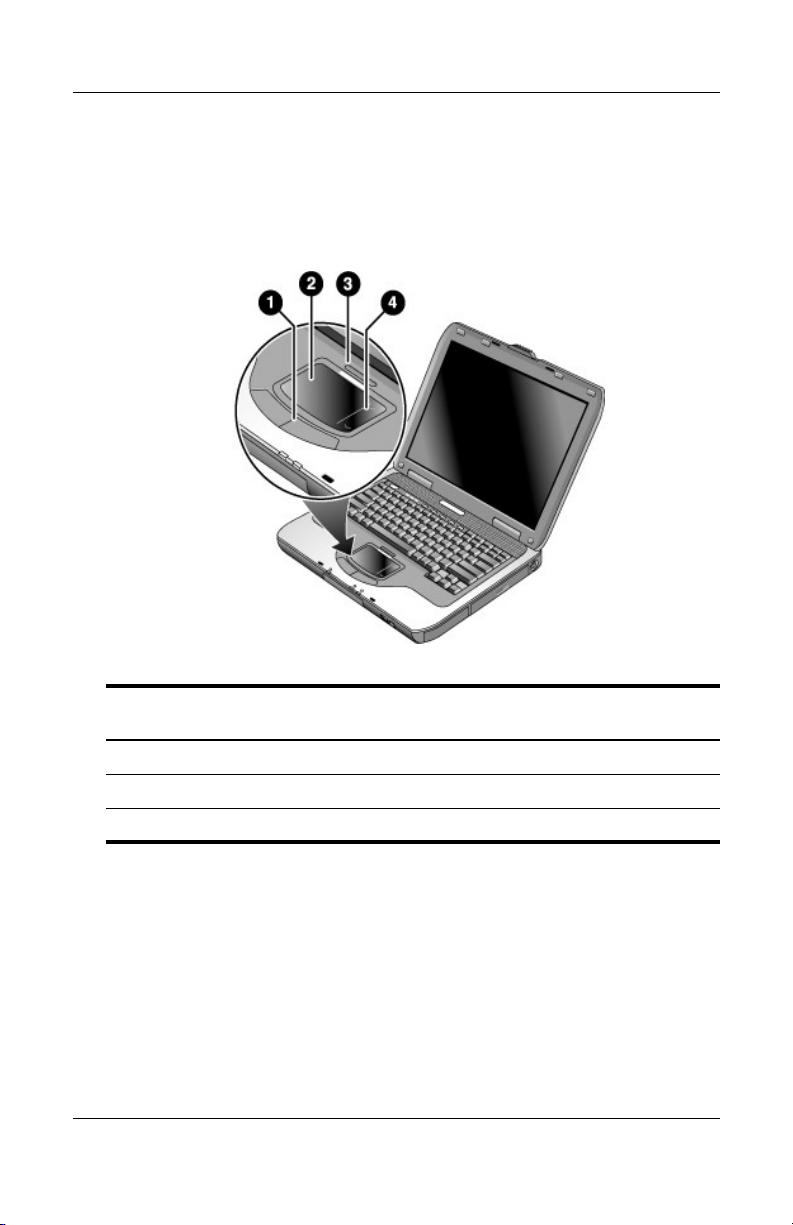
Grunnleggende bruk
Bruke styreputen
Styreputen (TouchPad) har en på/av-knapp slik at du kan slå den
av for ikke å flytte pekeren ved et uhell mens du bruker tastaturet.
Indikatorlampen slås av når du slår av styreputen.
1 Klikkeknapper. Klikkeknappene fungerer som venstre og høyre
museknapp på en vanlig mus.
2 Styrepute (berøringsfølsom pekeenhet).
3 På/av-knapp for styrepute og indikatorlampe.
4 Rullematte. Med rullematten kan du bla vertikalt i det aktive vinduet.
2–4 Referansehåndbok
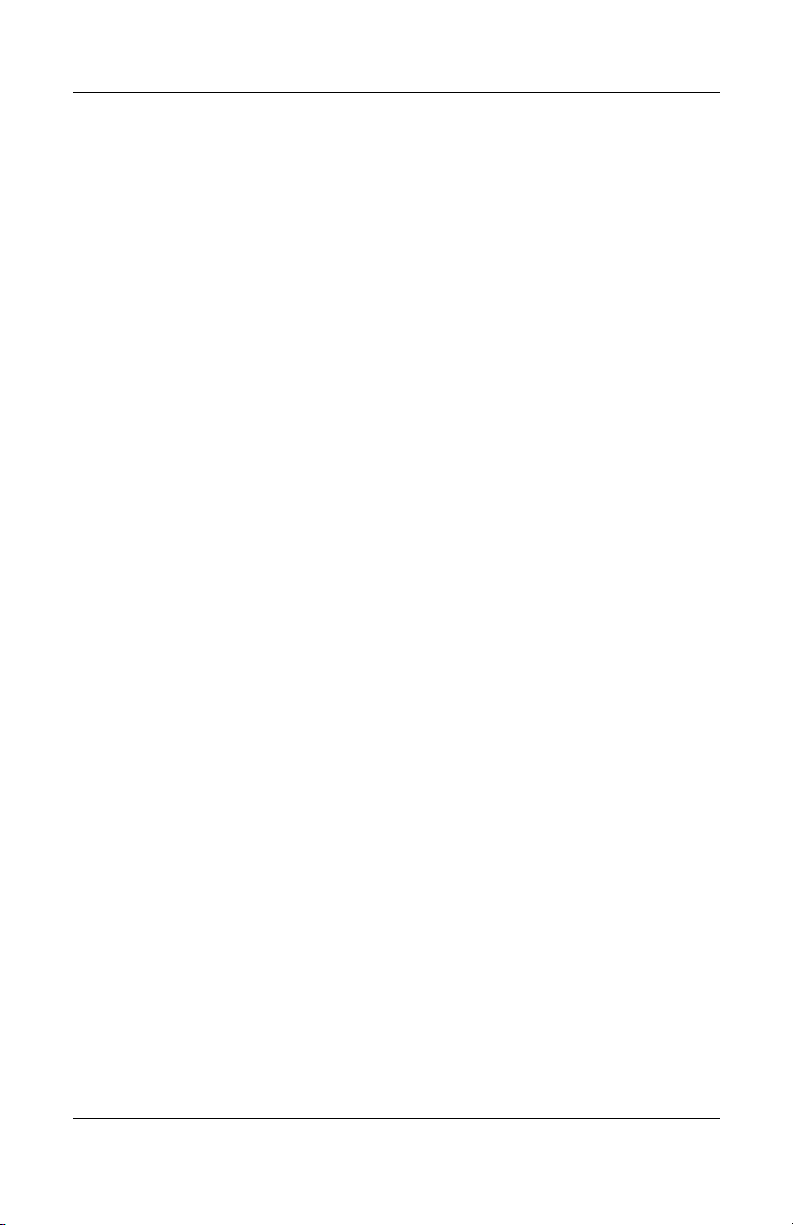
Grunnleggende bruk
Bruke trykking på styreputen som klikking
Funksjonen for å bruke trykking på styreputen som klikking, er
ikke aktivert som standard. Slik aktiverer du denne funksjonen:
1. Velg Start > Kontrollpanel > Skrivere og annen maskinvare >
Mus. Du ser dialogboksen Egenskaper for mus.
2. Velg kategorien Enhetsinnstillinger og deretter knappen
Innstillinger.
3. I ruten til venstre velger du Trykking. Kryss av i feltet
Aktiver trykk.
4. Velg Bruk > OK > OK.
Funksjonen er aktivert og du kan velge elementer på skjermen
ved å trykke raskt med fingeren på styreputen.
Referansehåndbok 2–5
